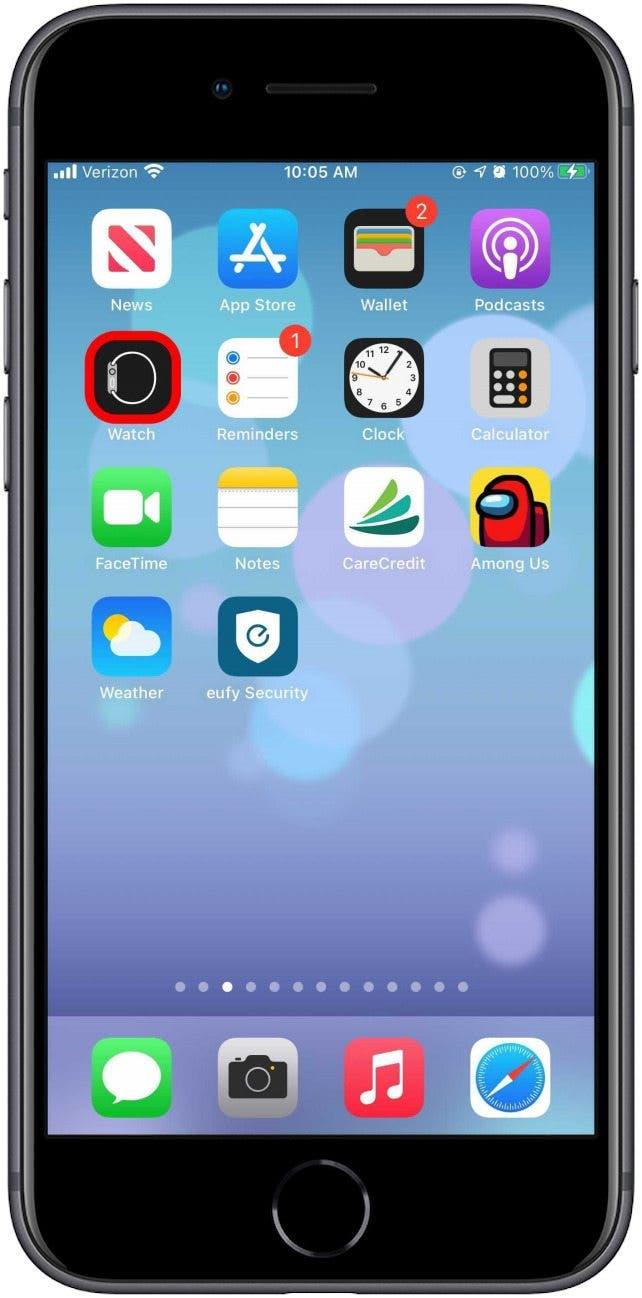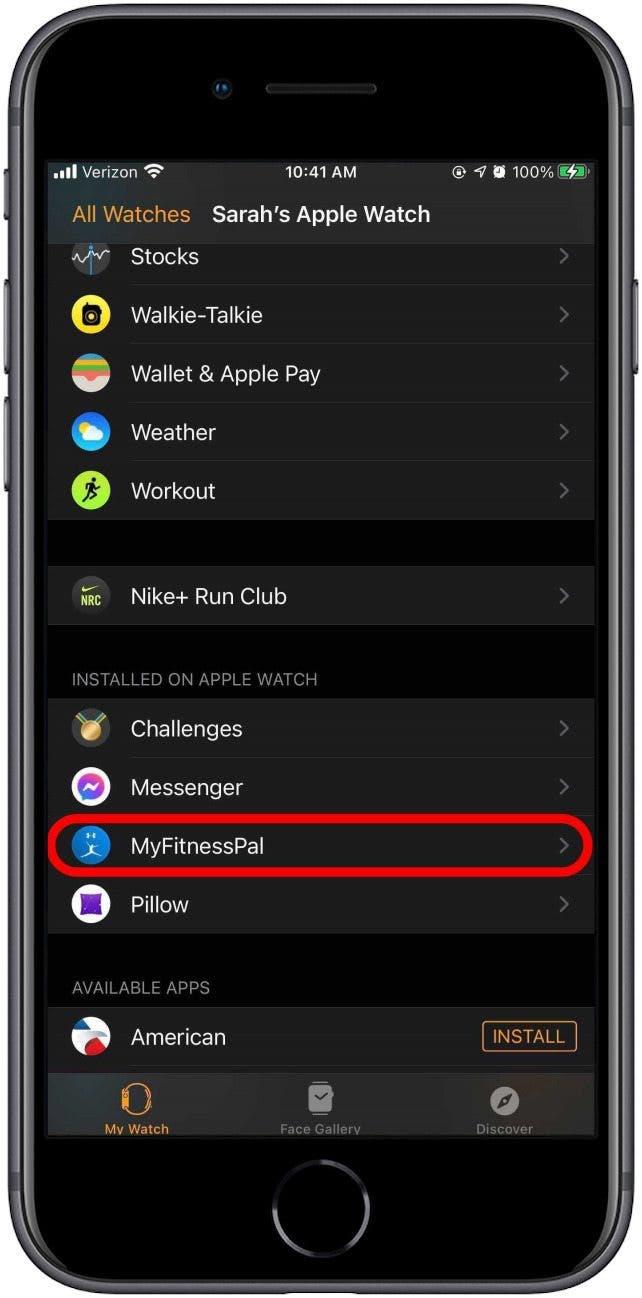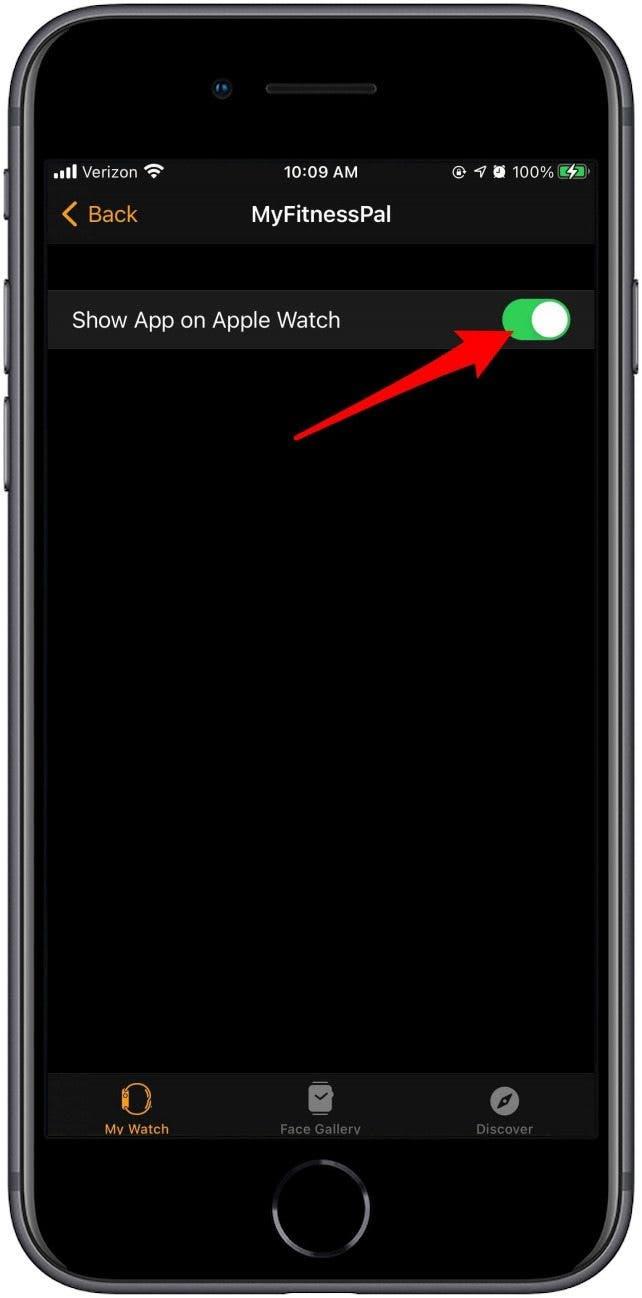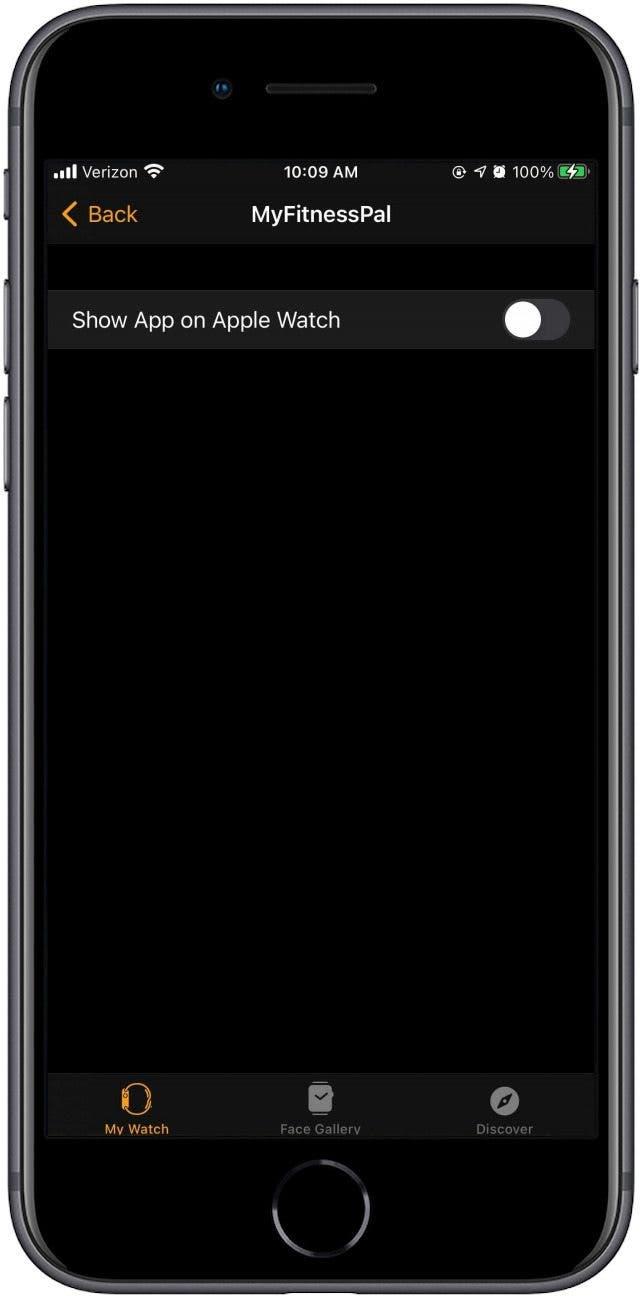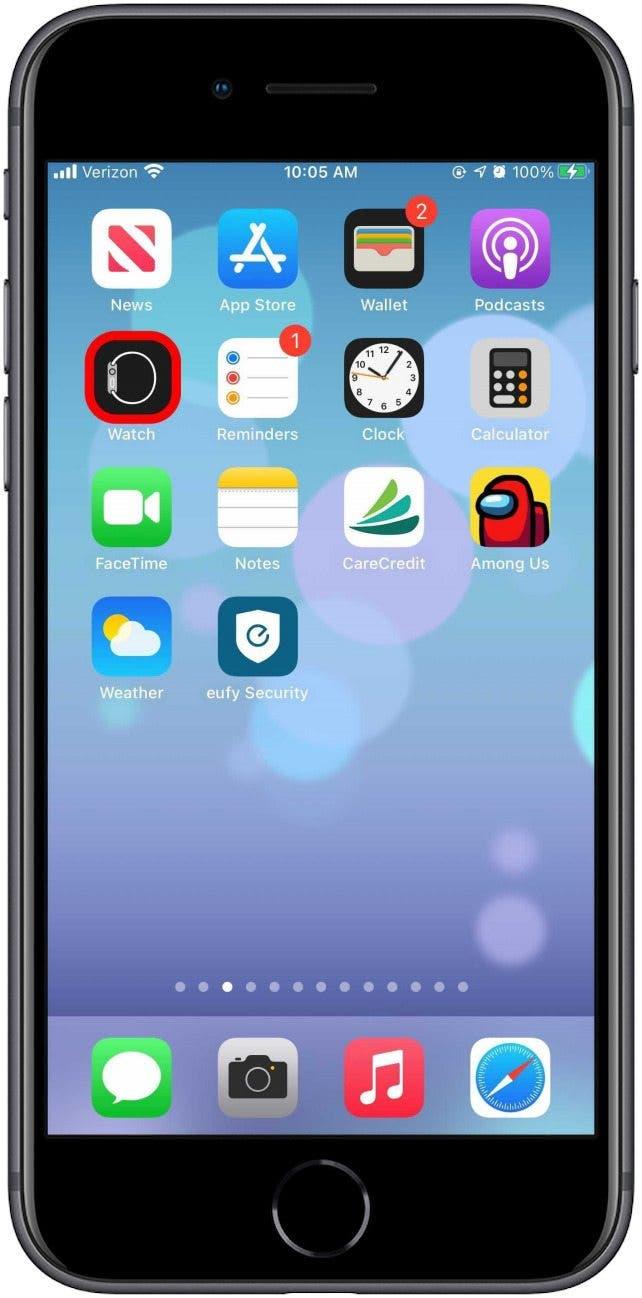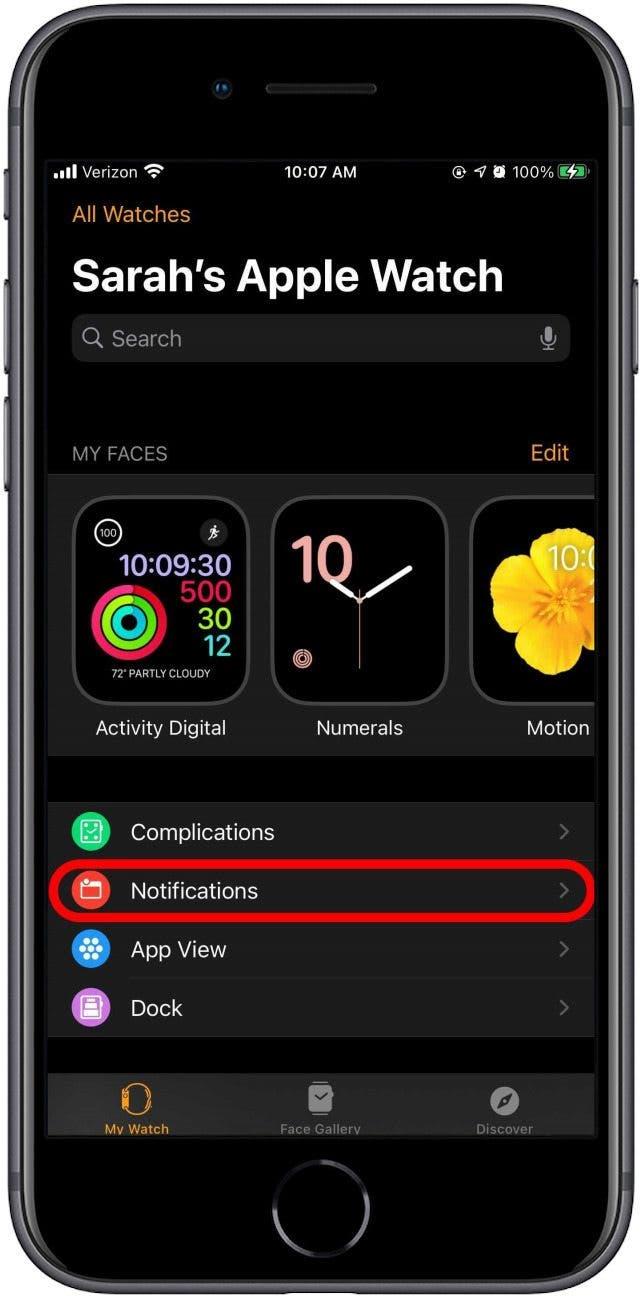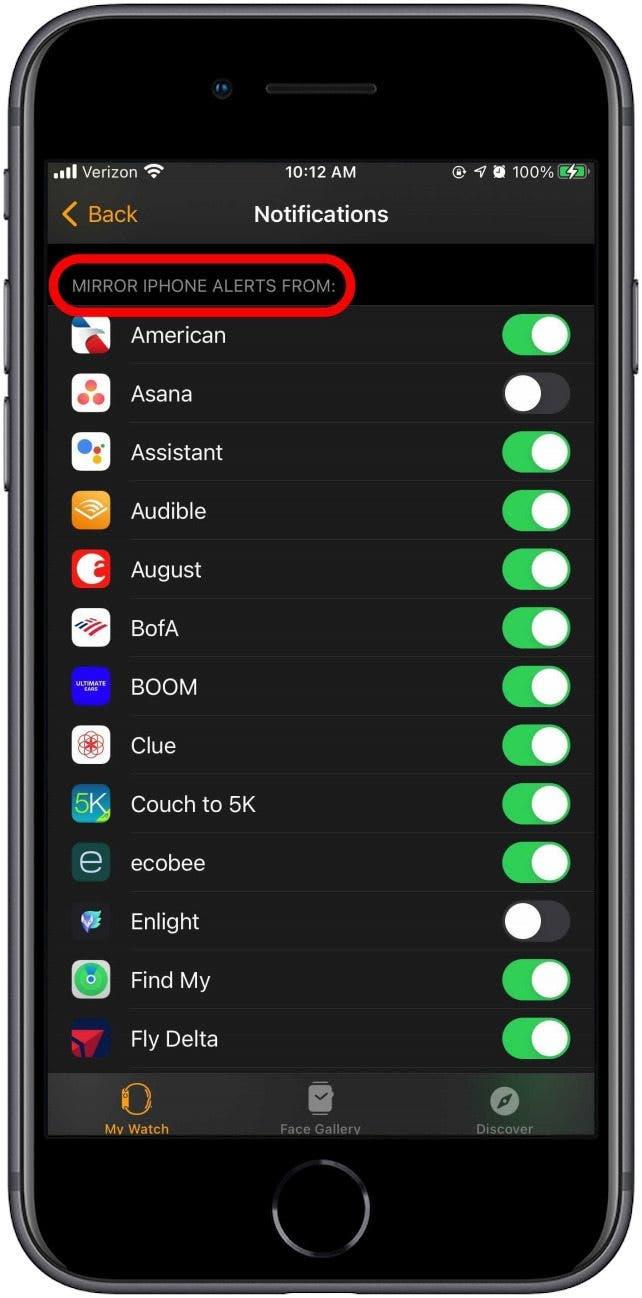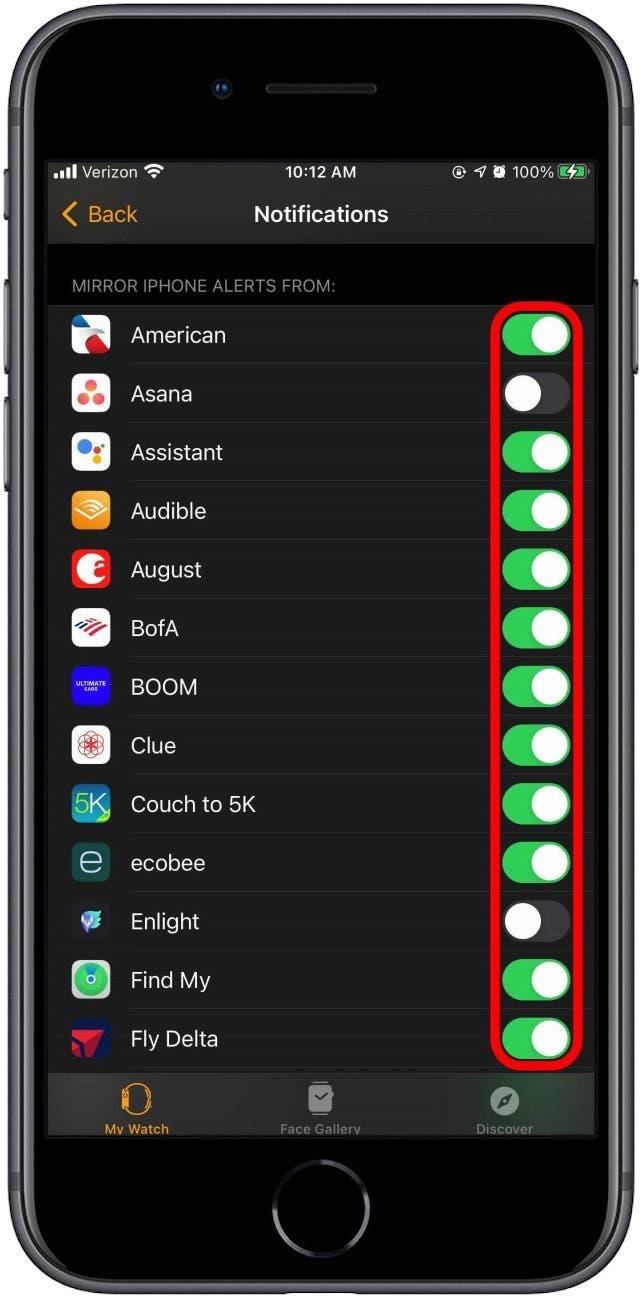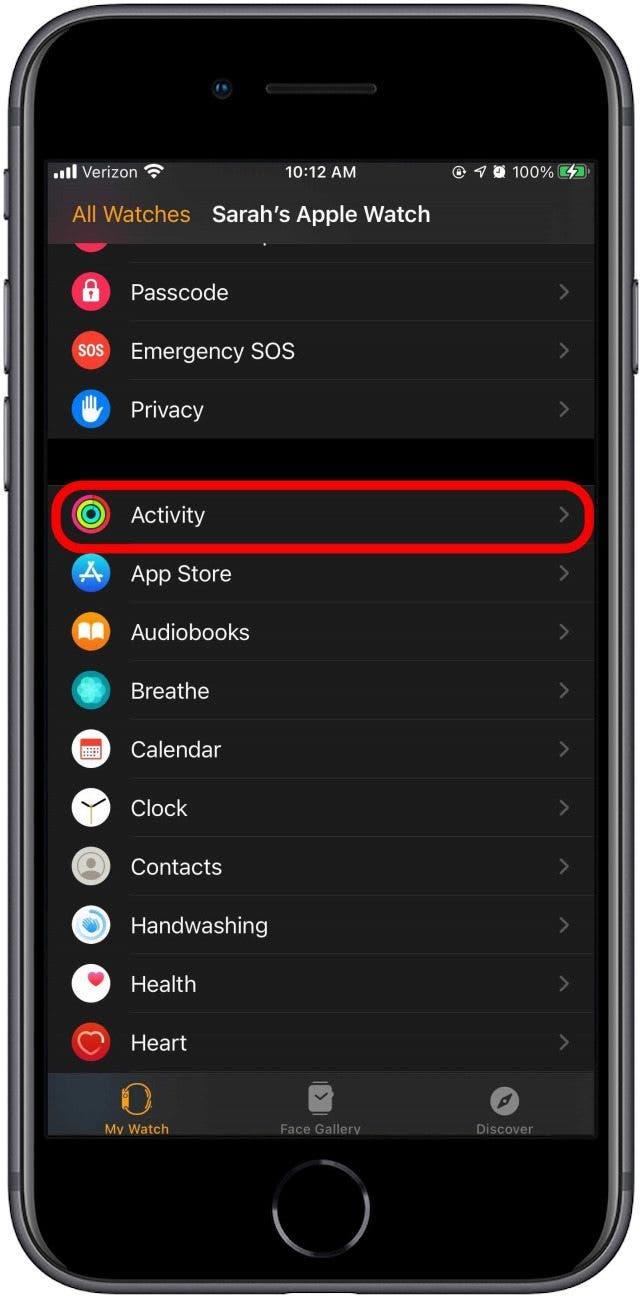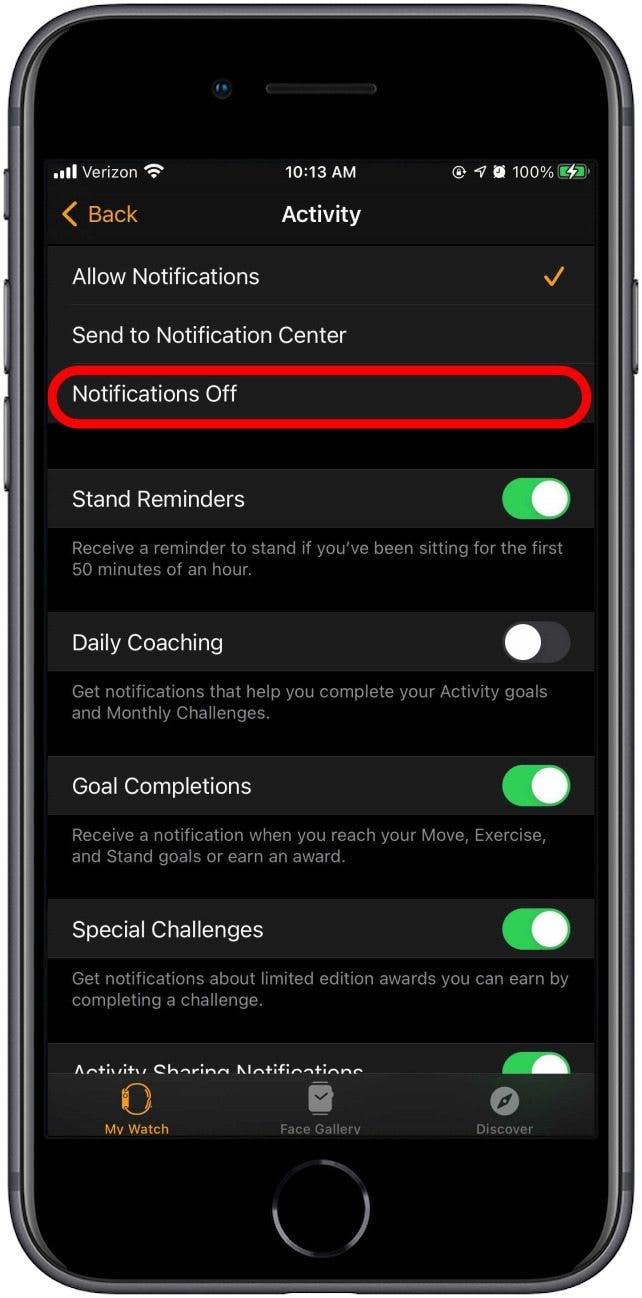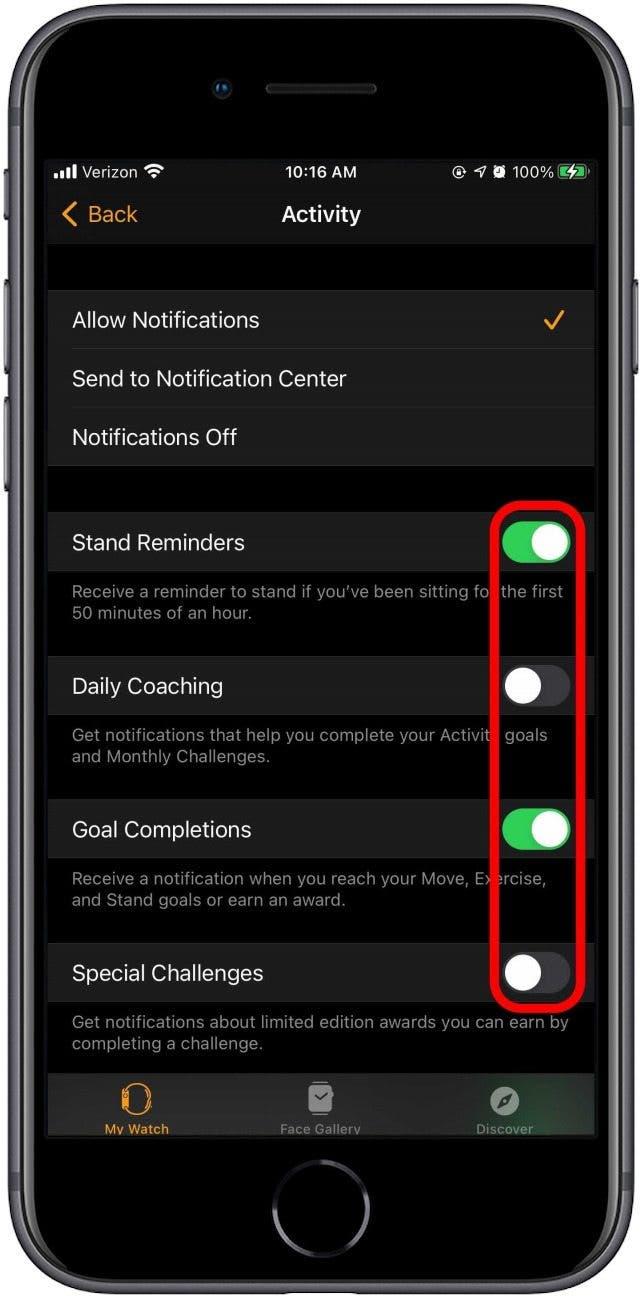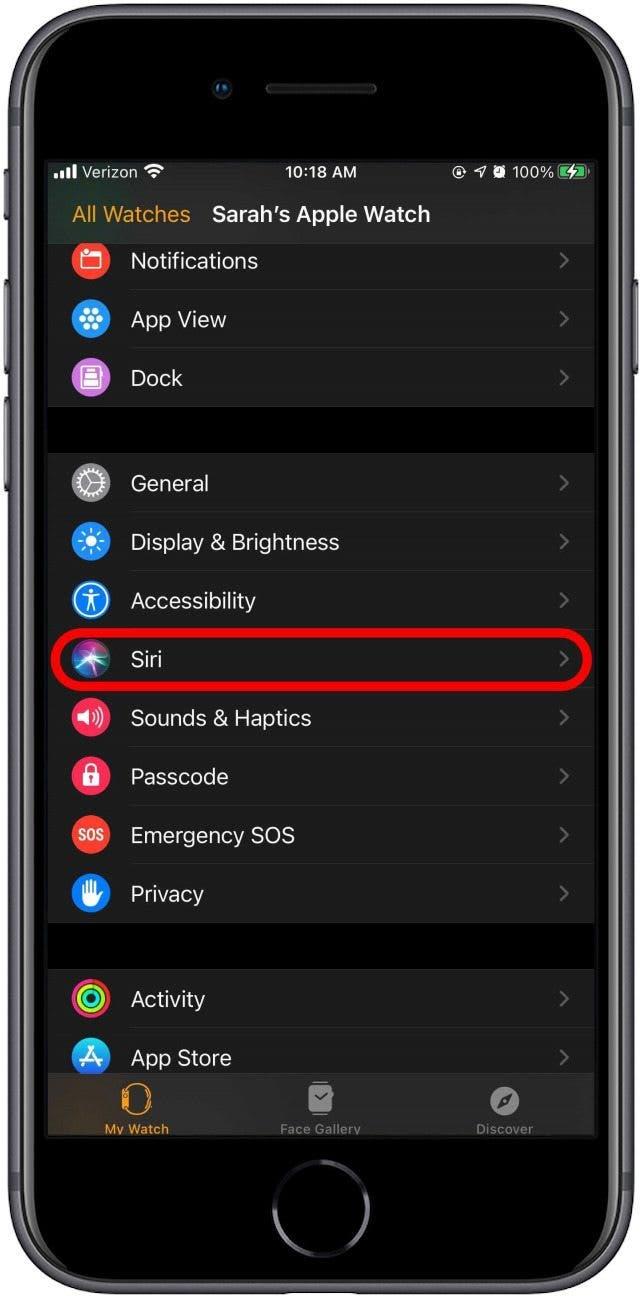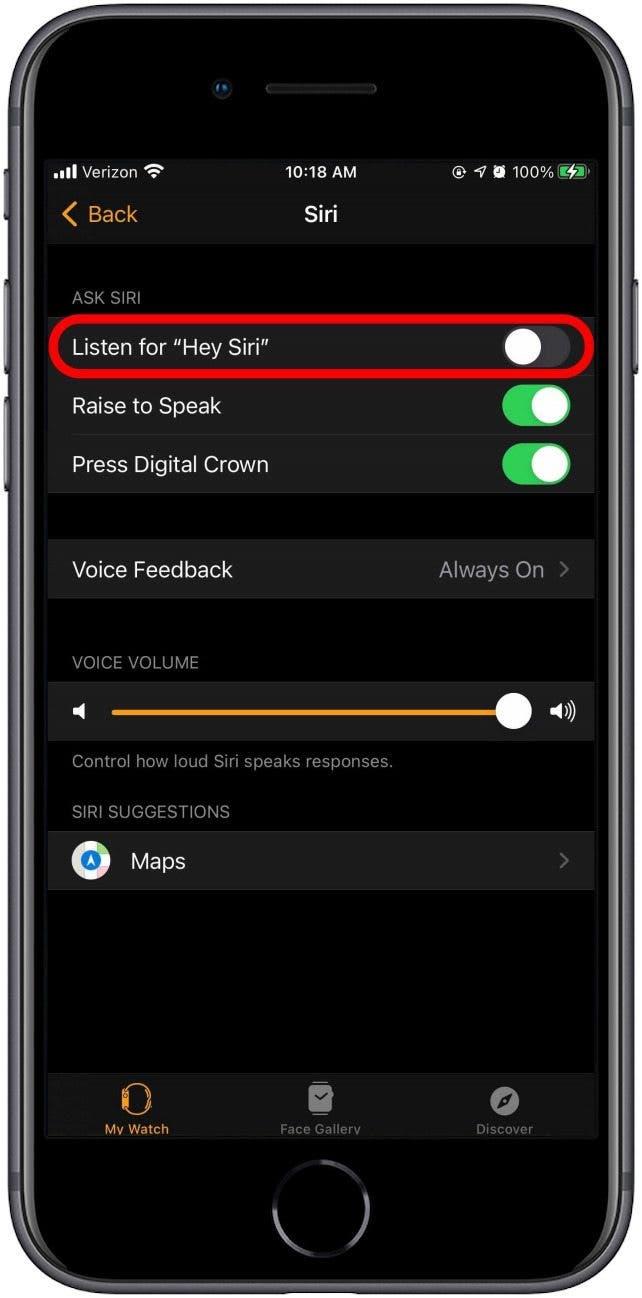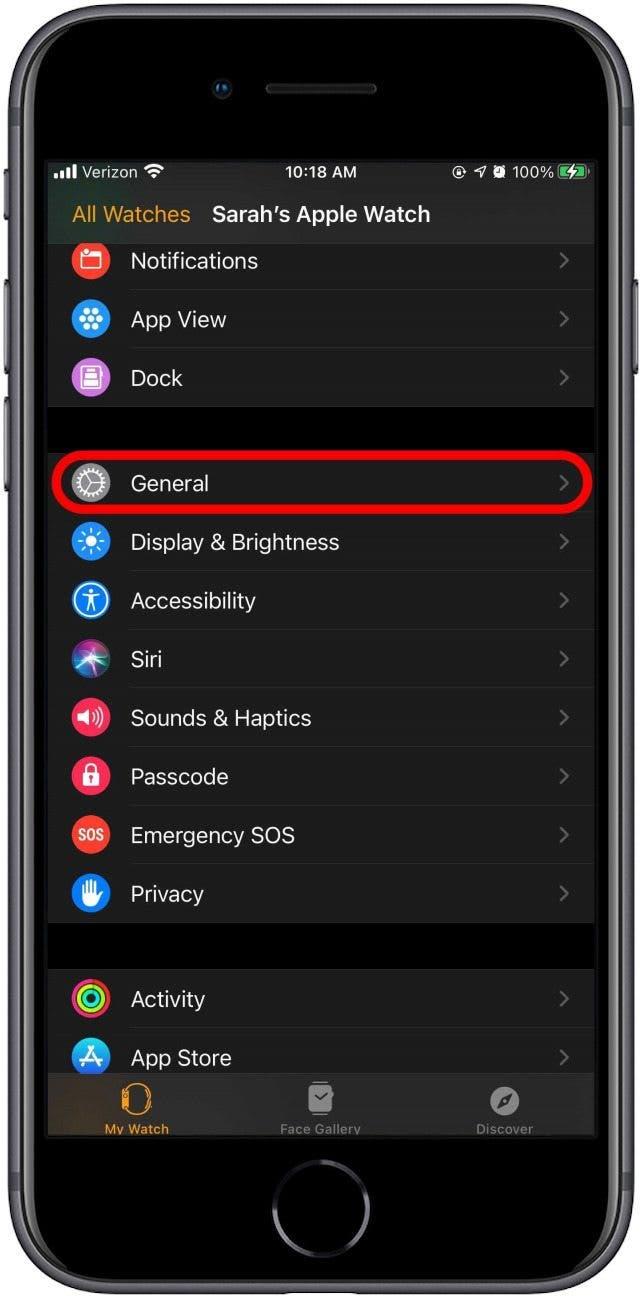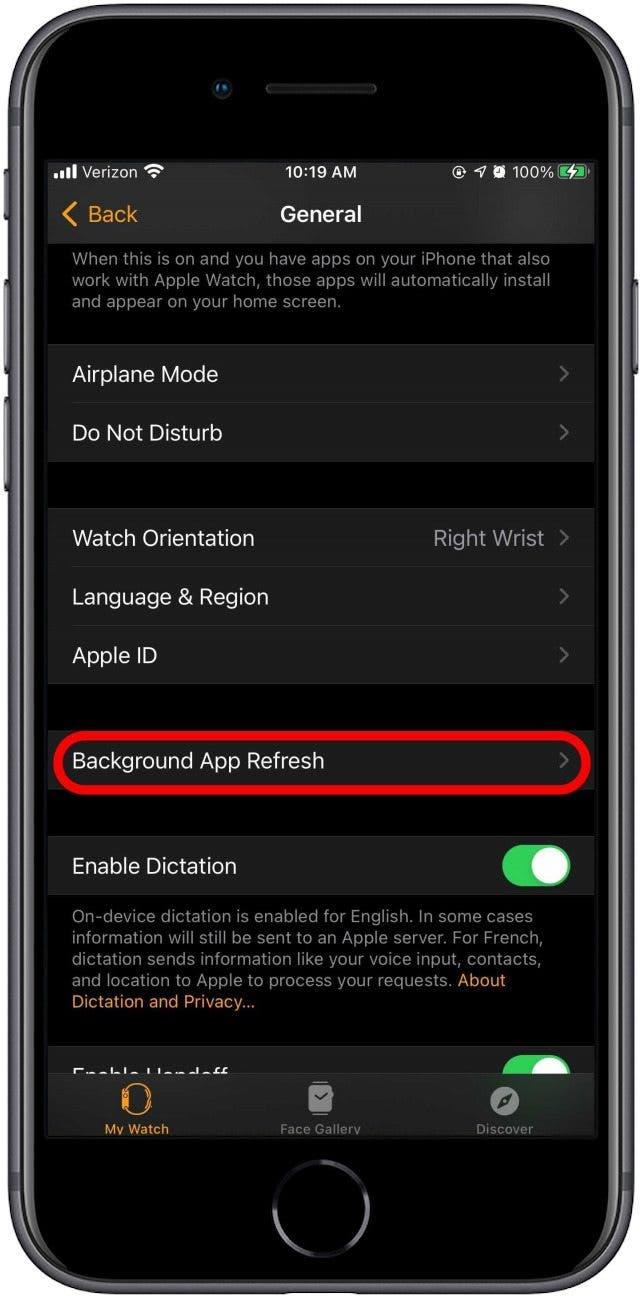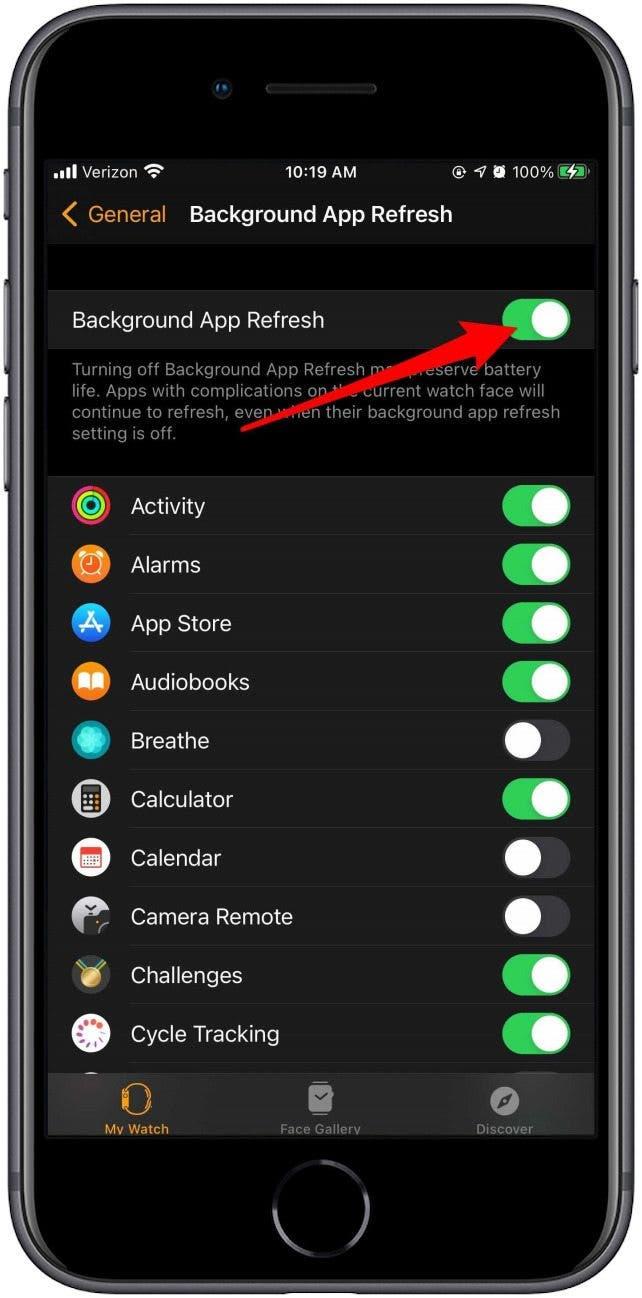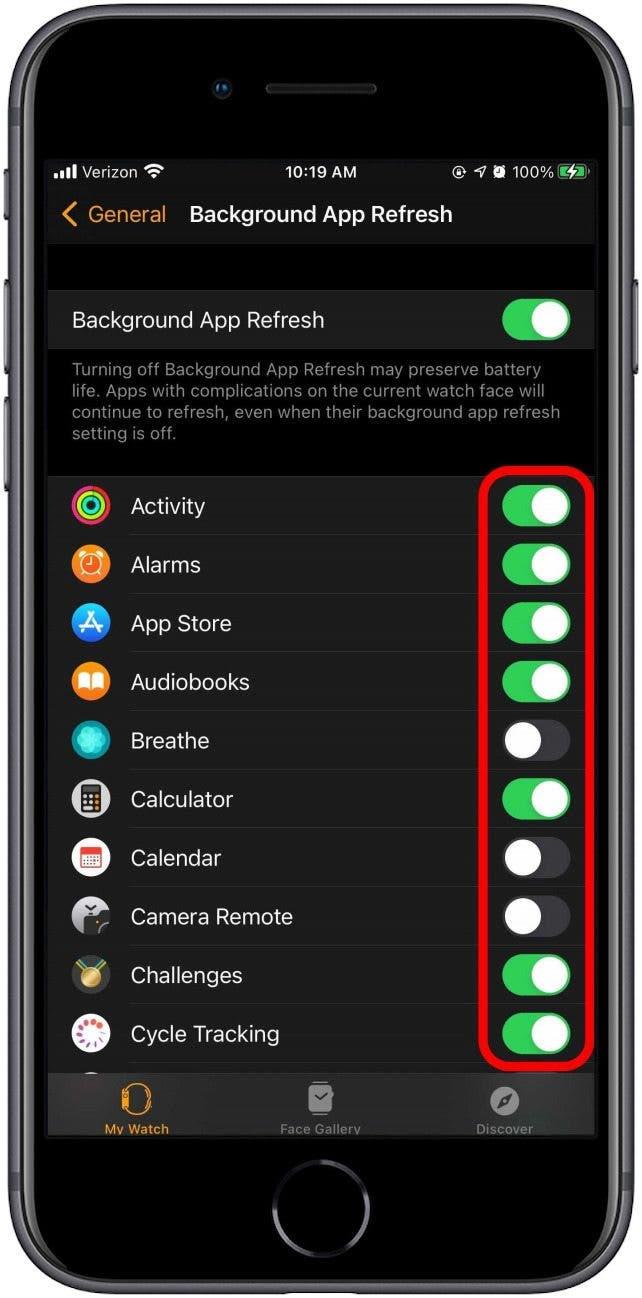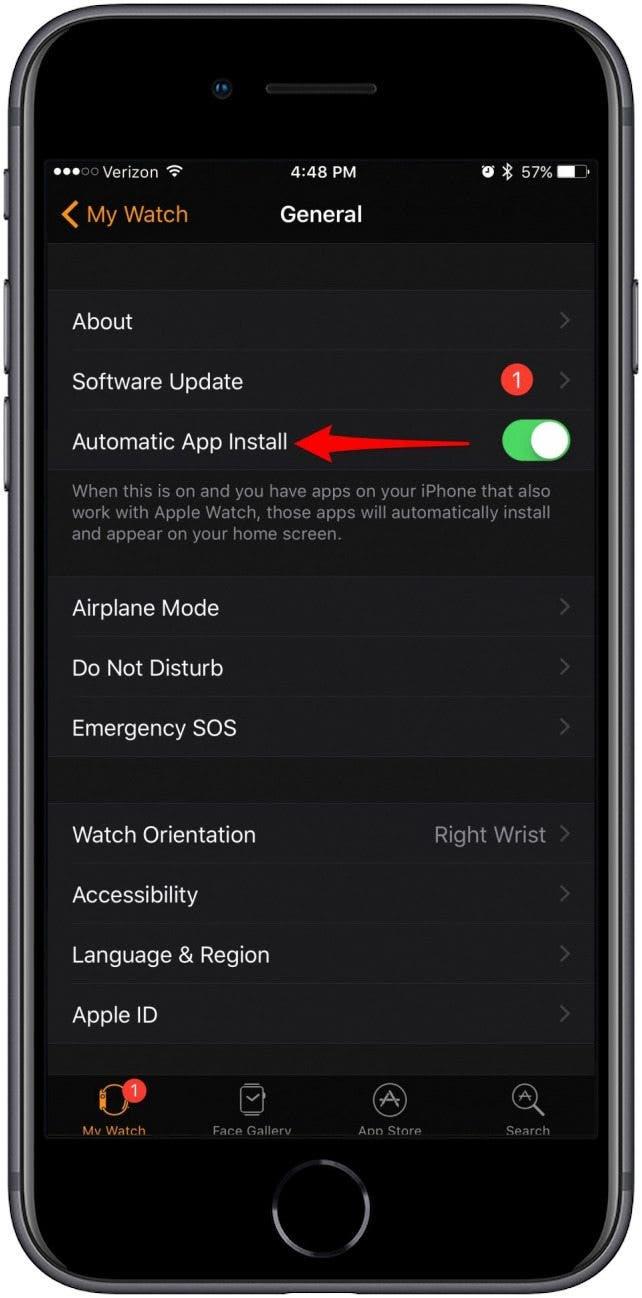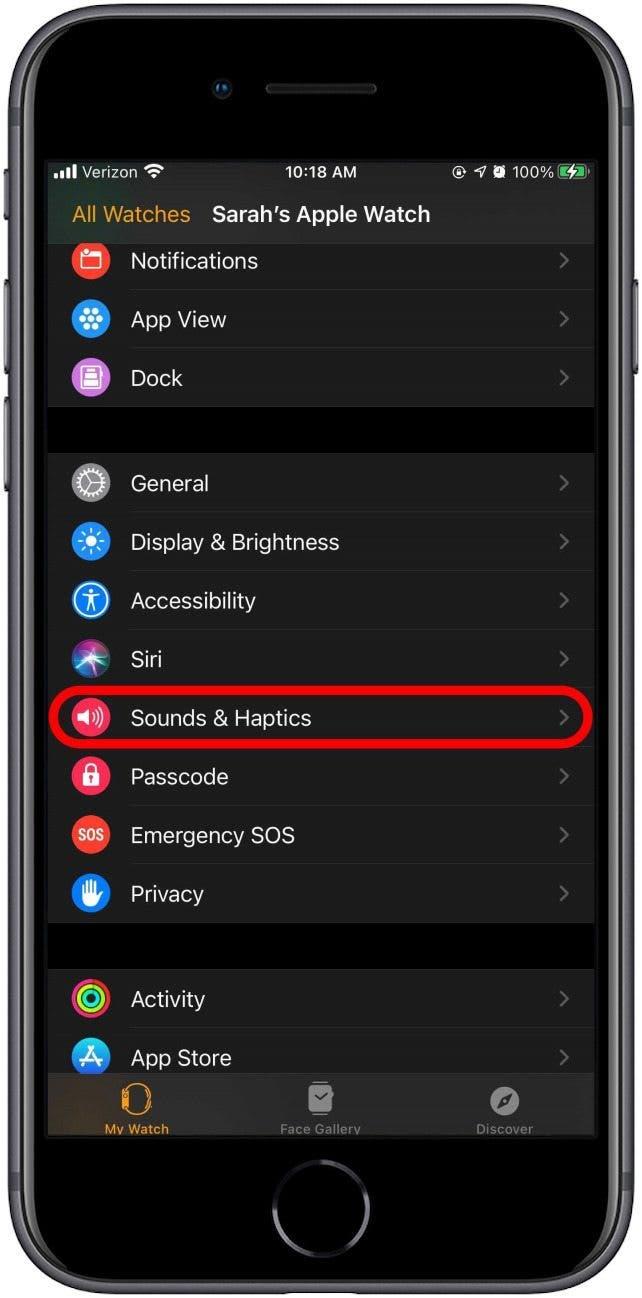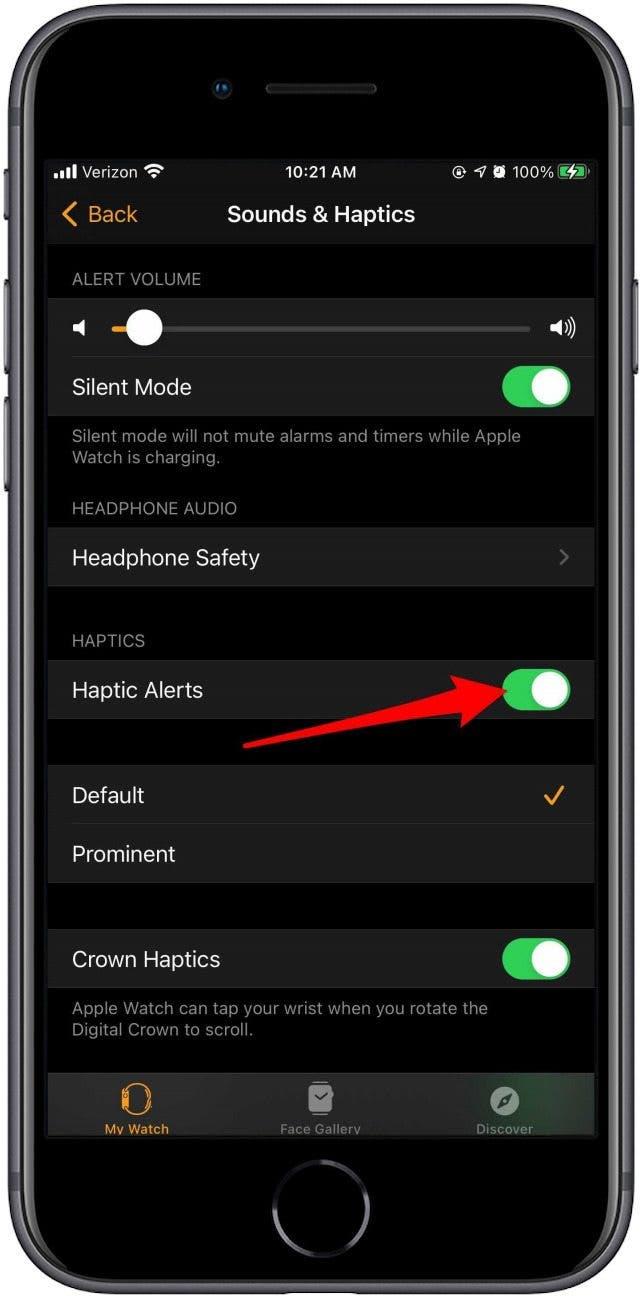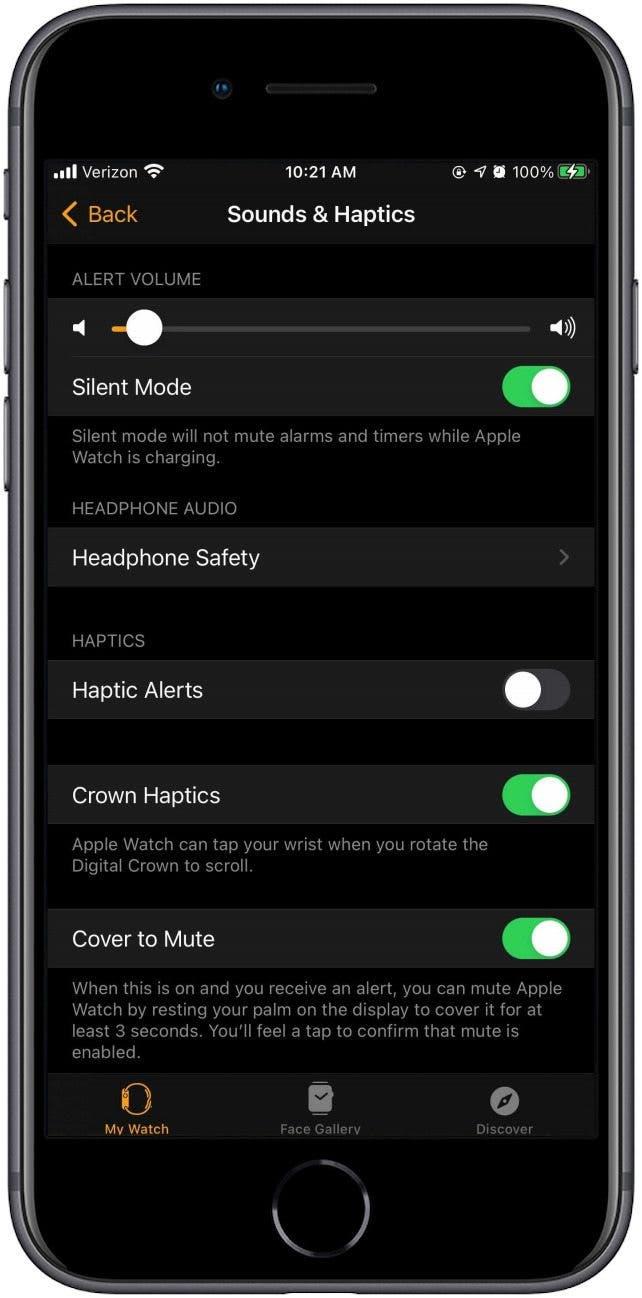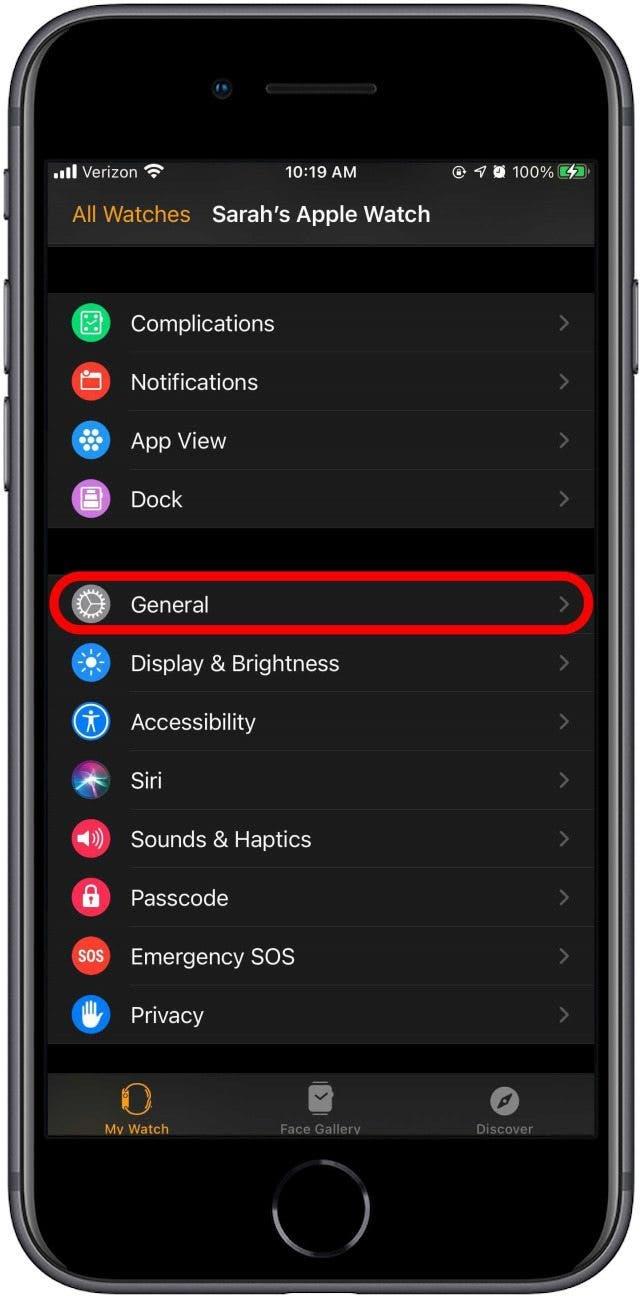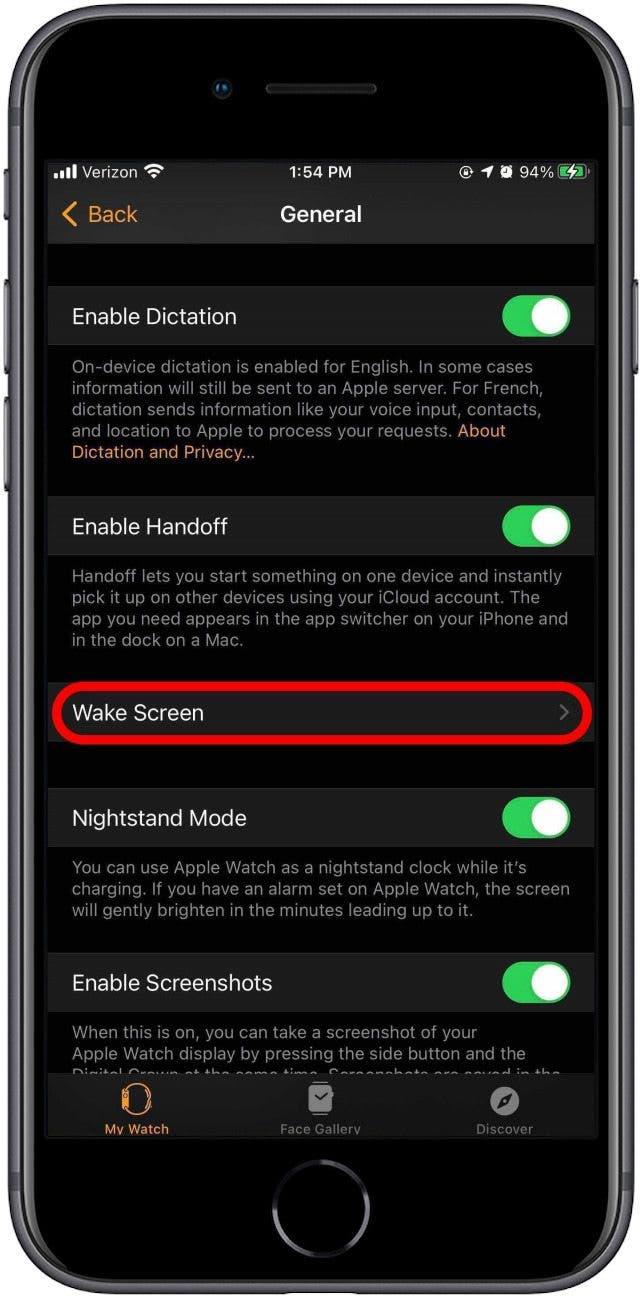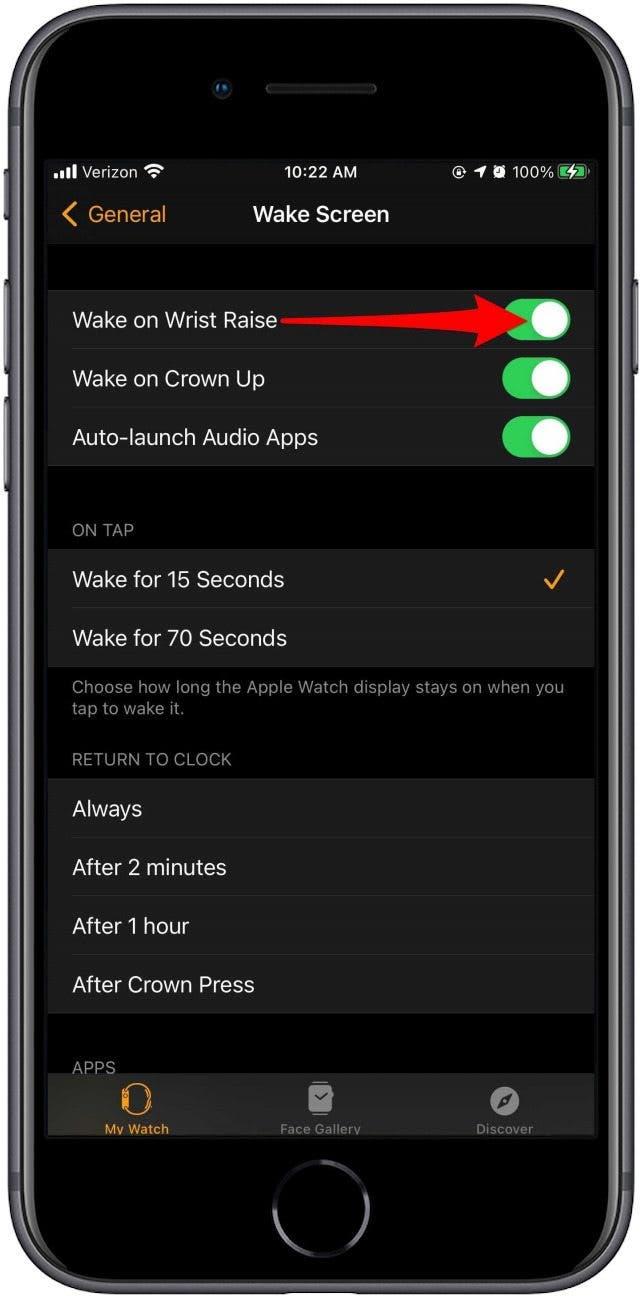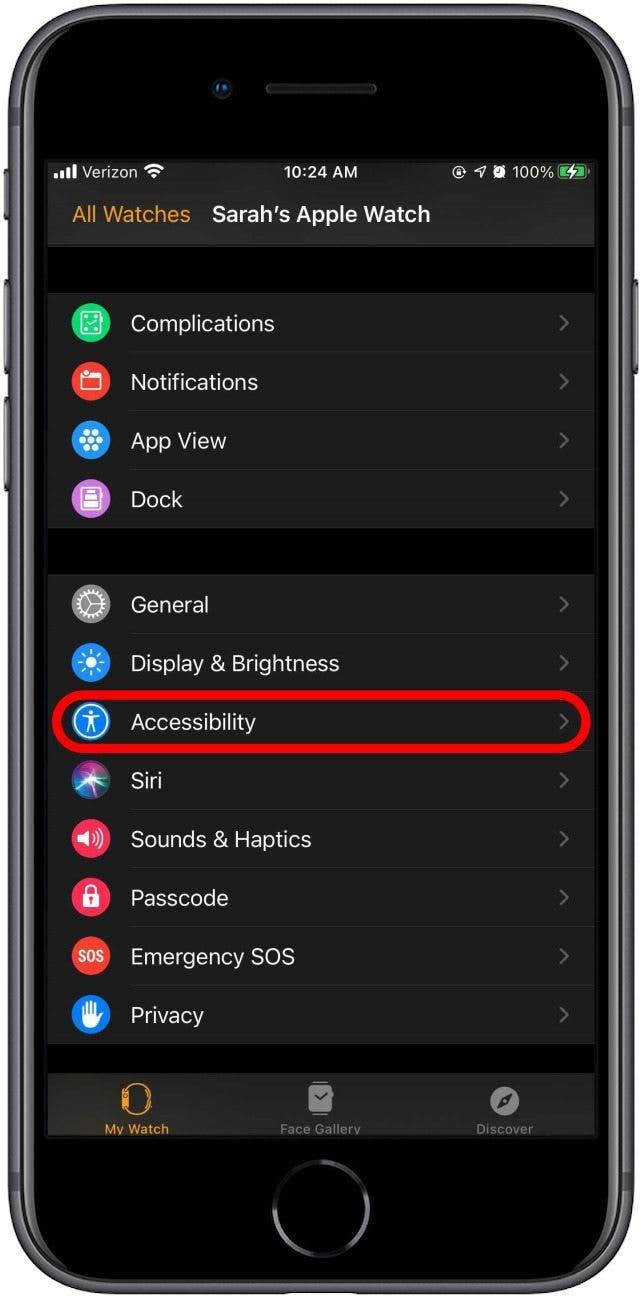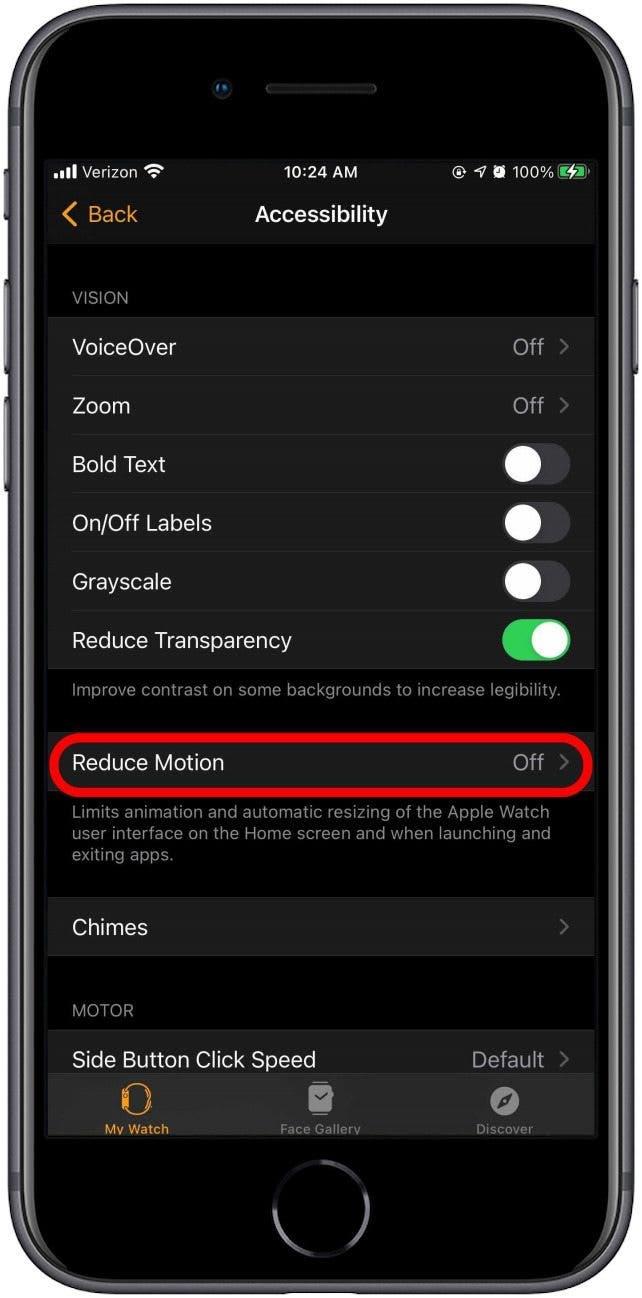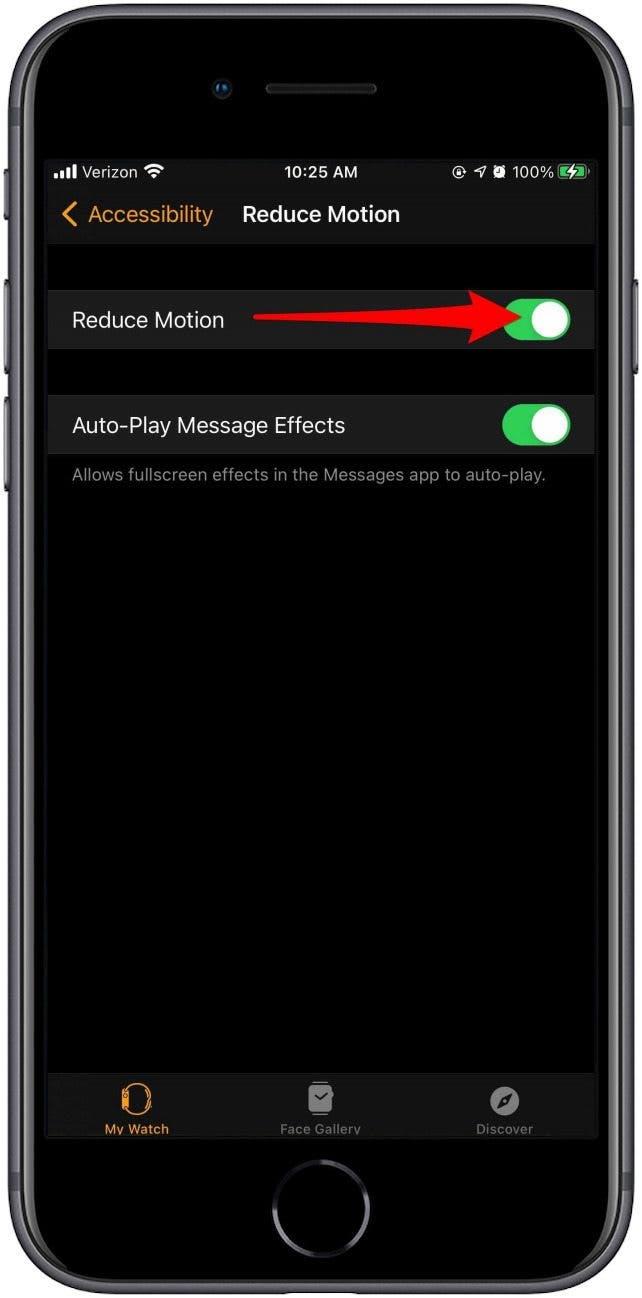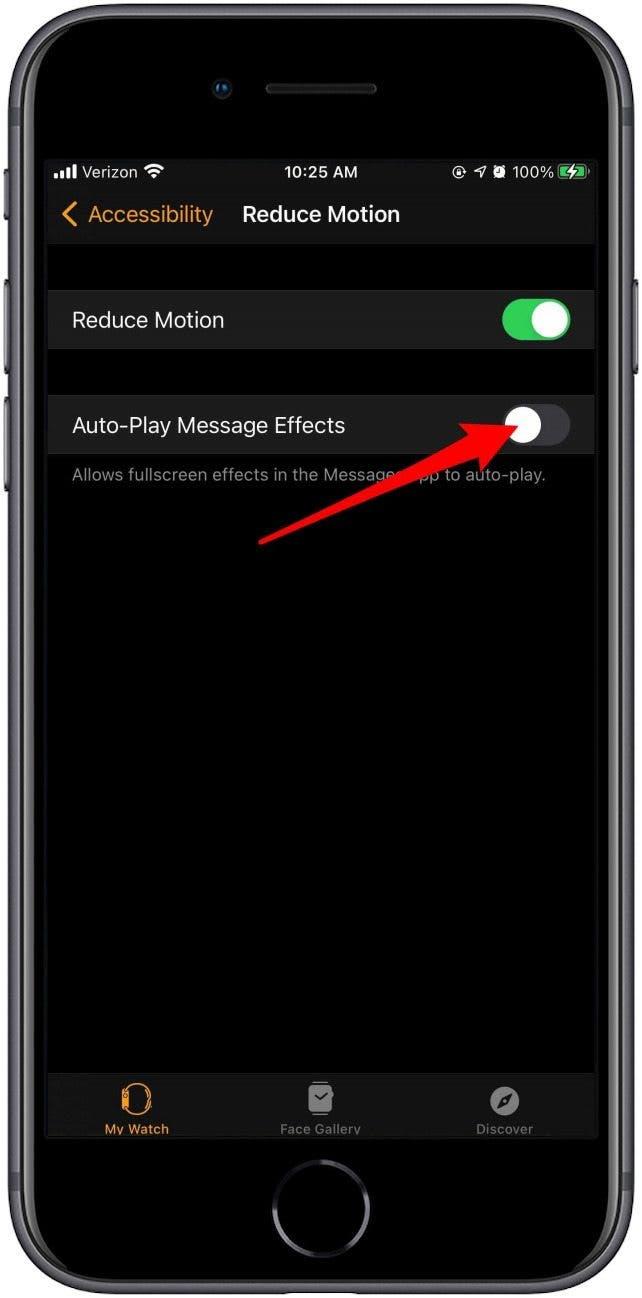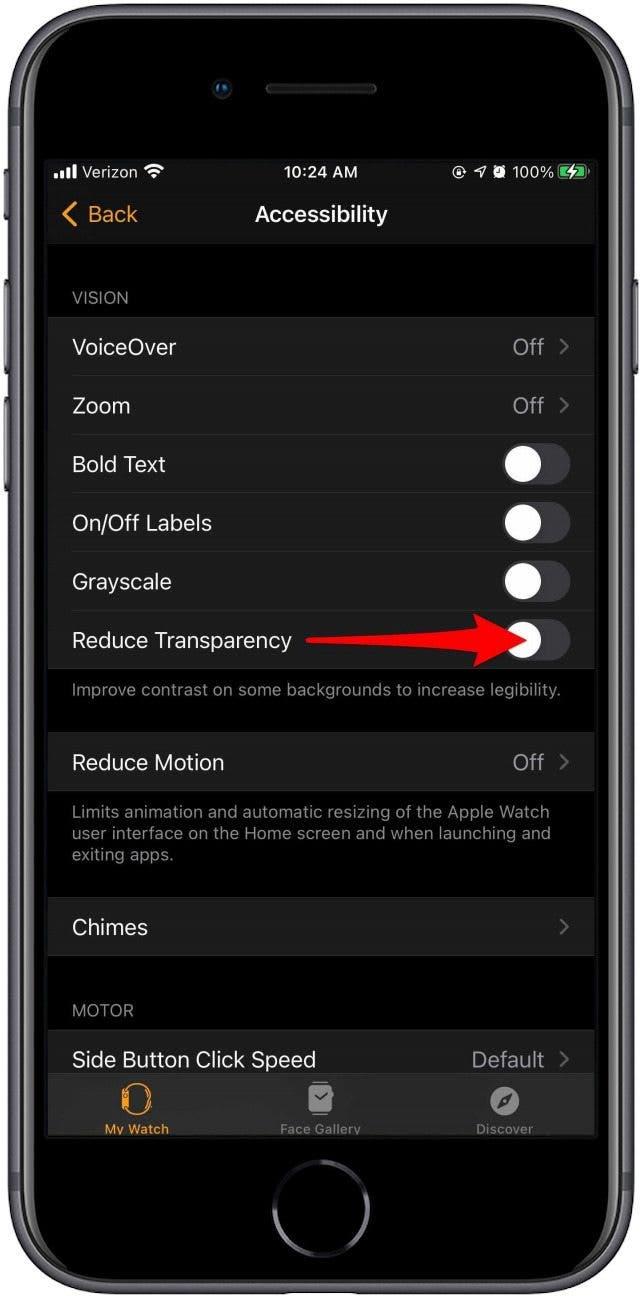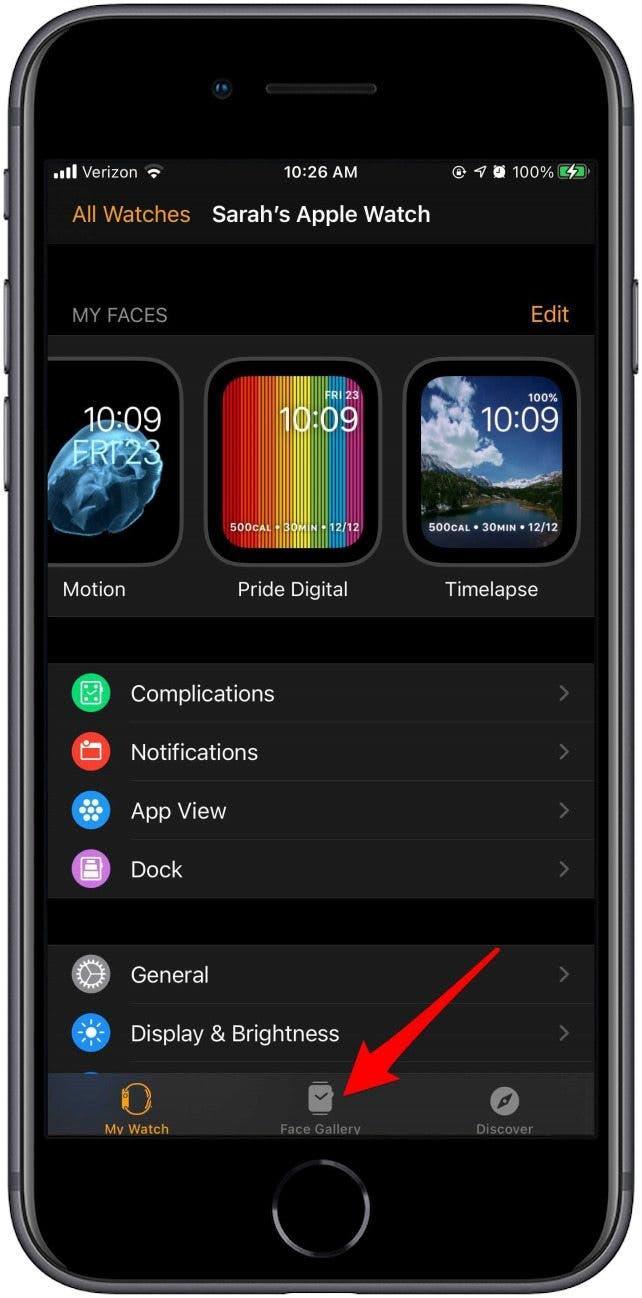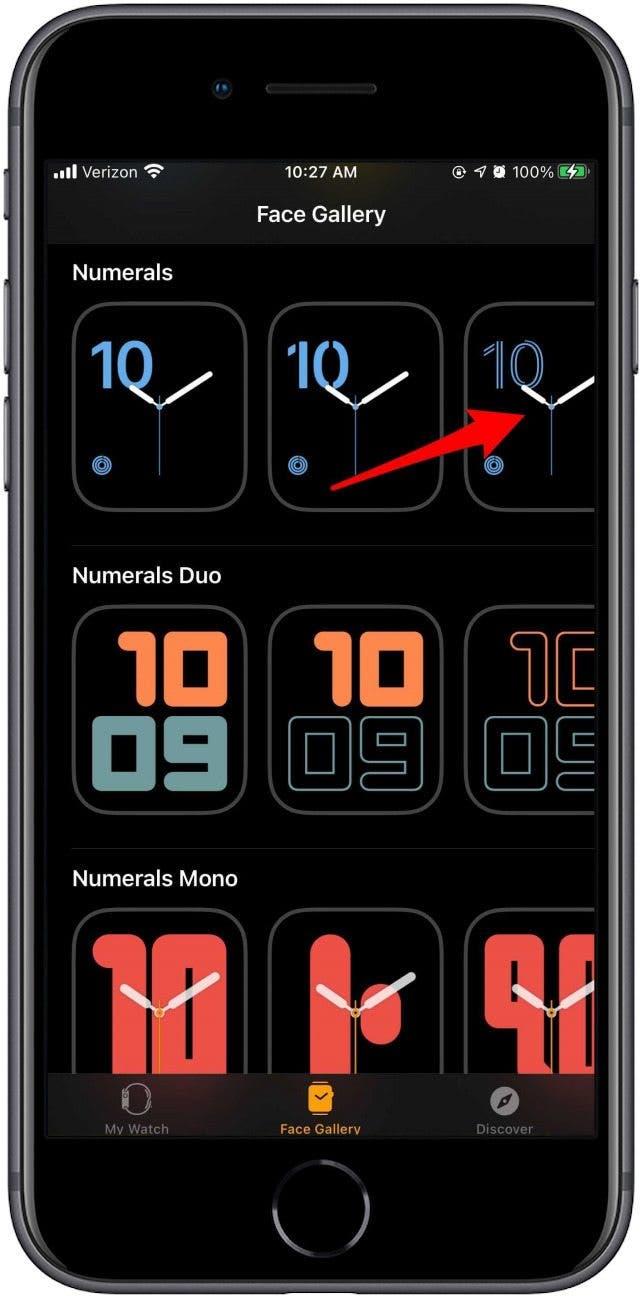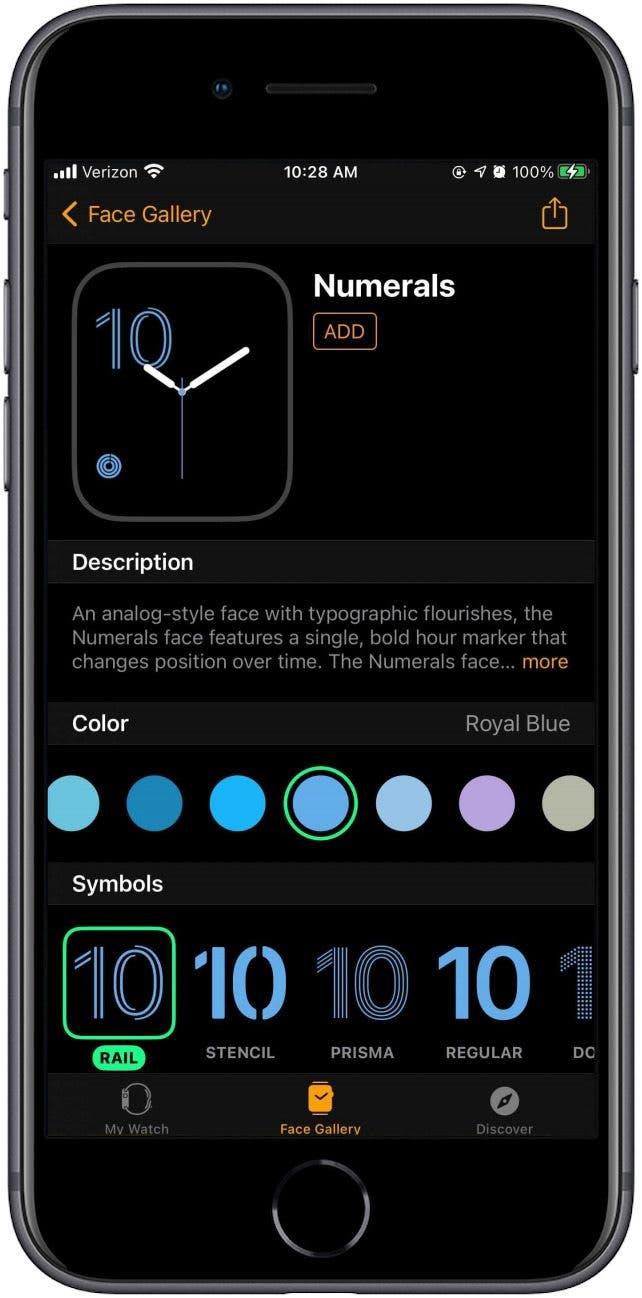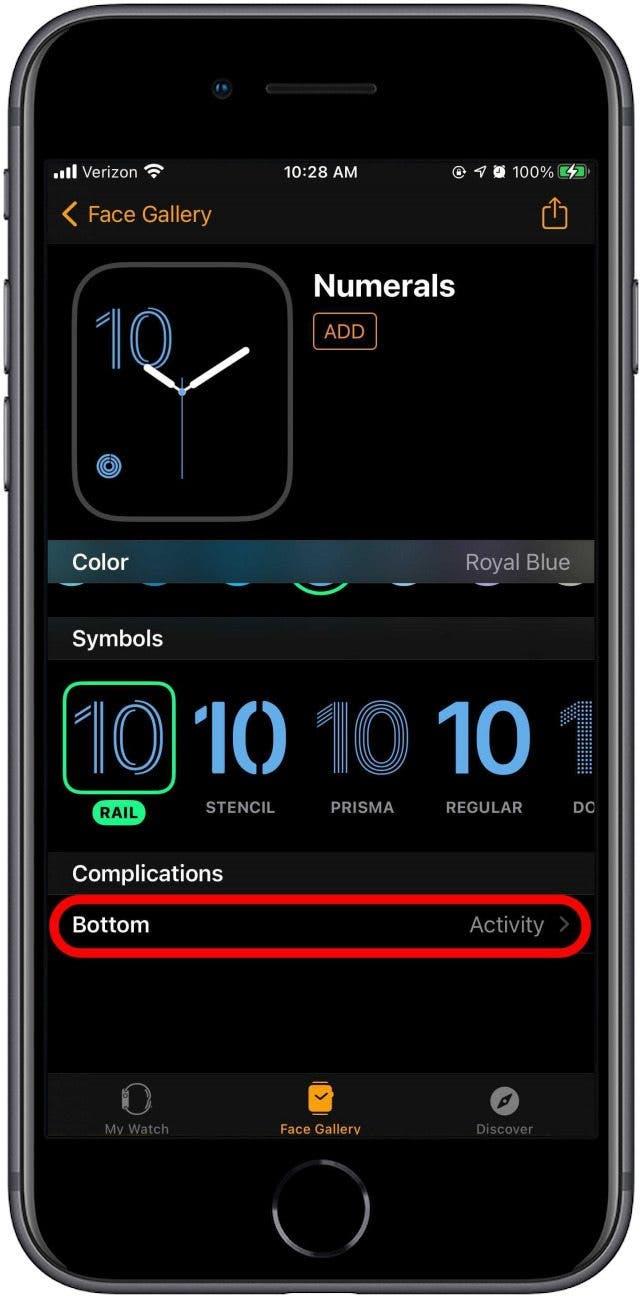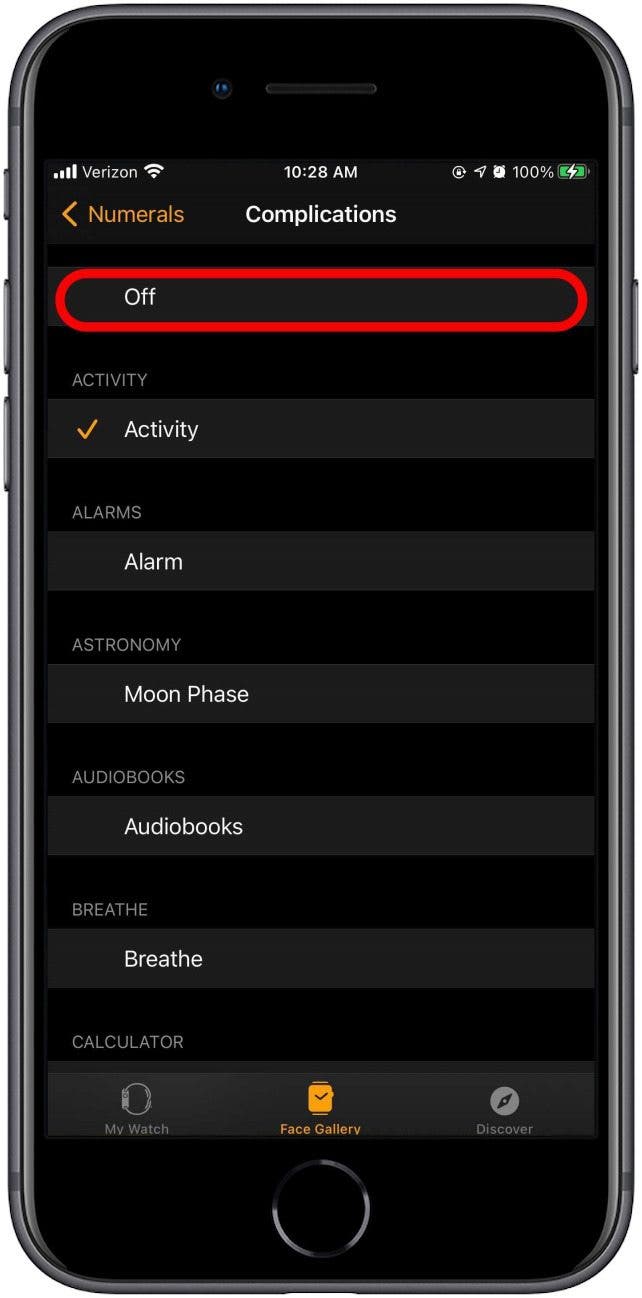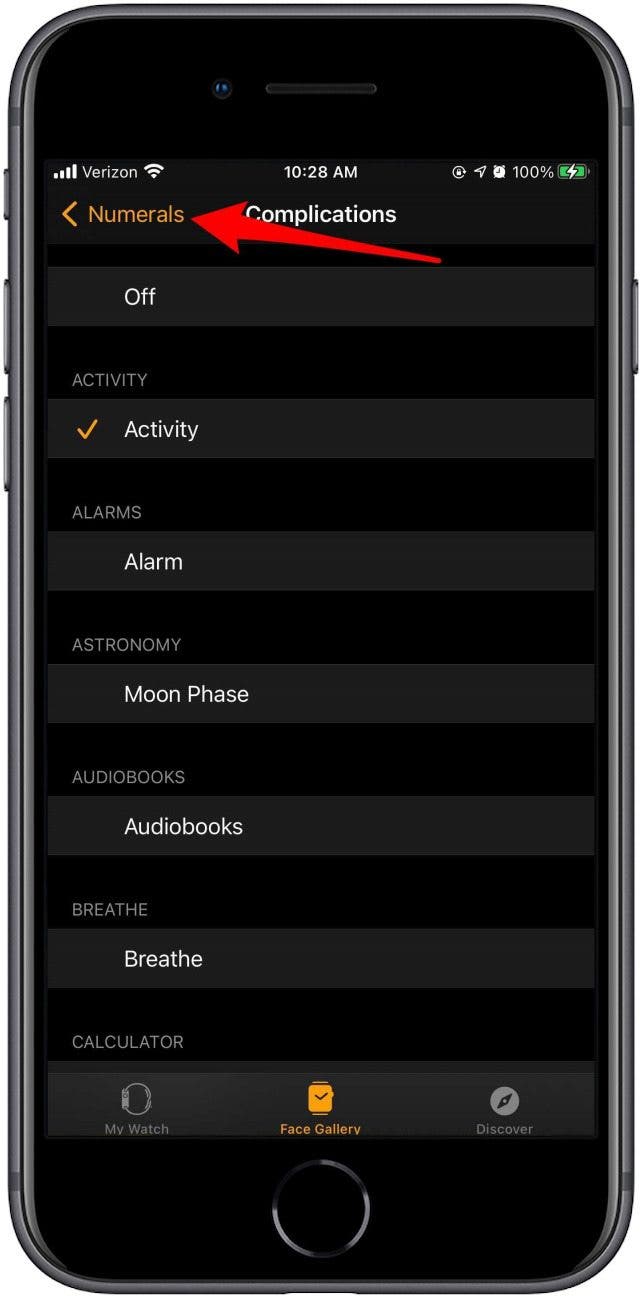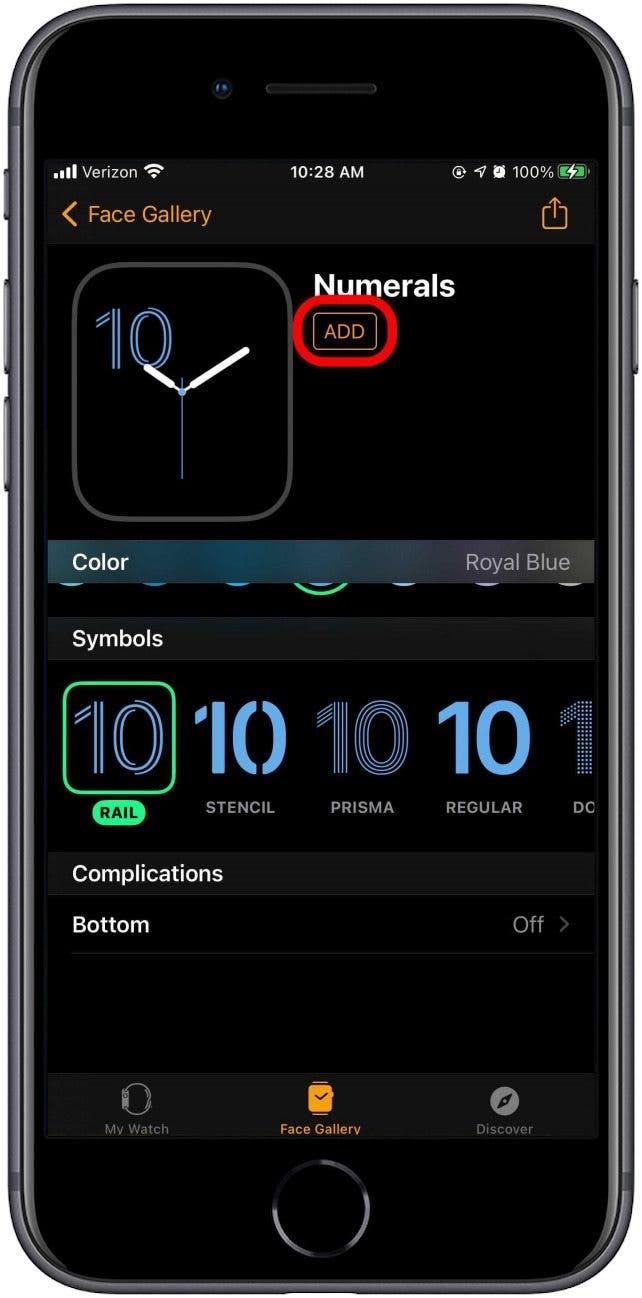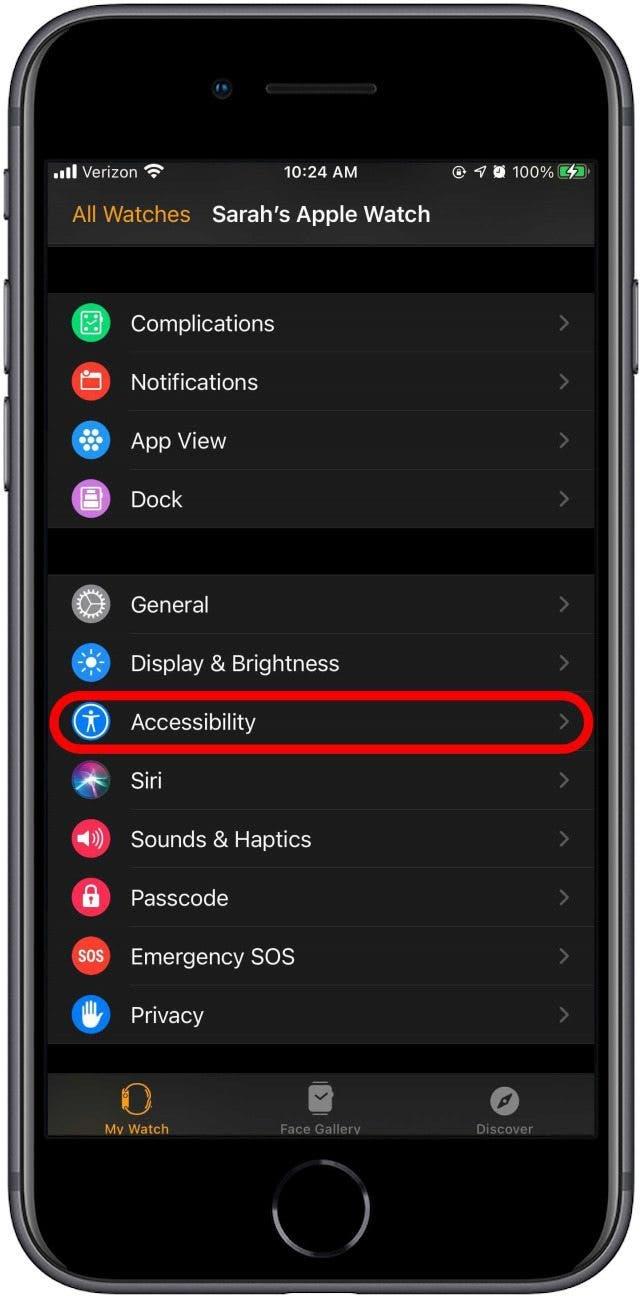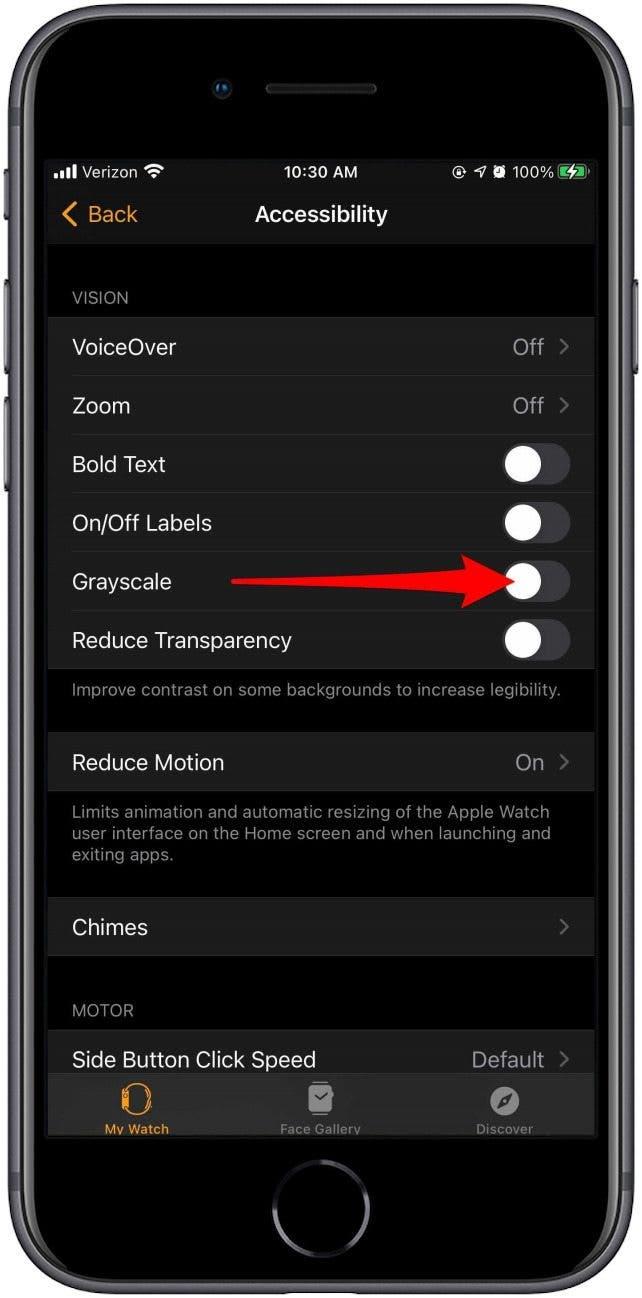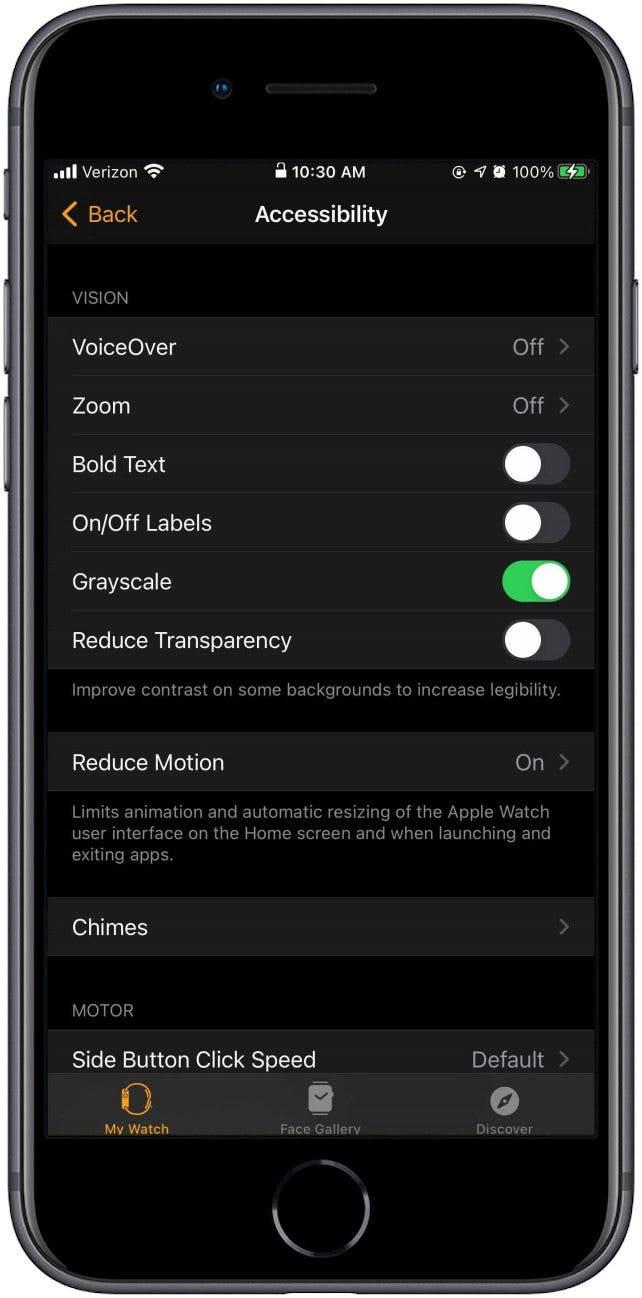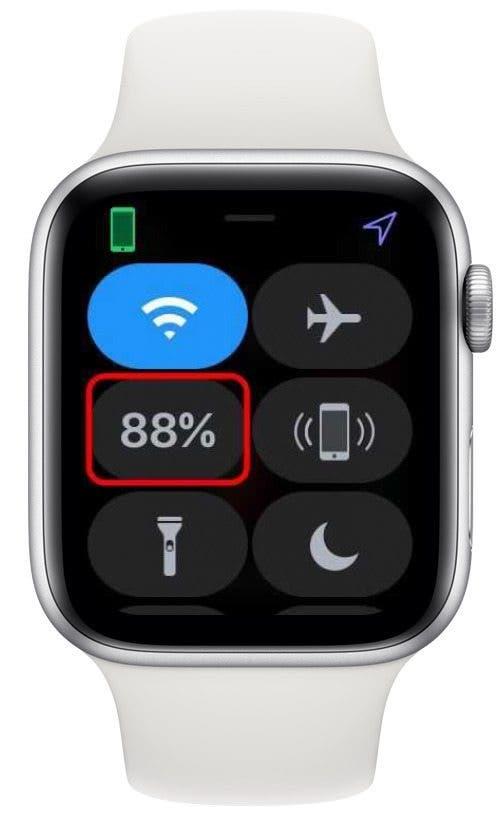משתמשים התלוננו על חיי הסוללה של Apple Watch מאז שחרורו הראשוני, ותלונות אלה אינן מוצדקות. Apple Watch 7 החדש, למשל, מדרג על אותם חיי סוללה צפויים כמו Apple Watch 6 ו- Apple Watch 3, ואף אחד מהם לא יכול ללכת יותר מיום בלי לחייב. אמנם היינו אוהבים לראות כמה שיפורים בחיי הסוללה עם שחרורו של Apple Watch 7, אך לפחות אנו נרגשים שיש דרכים לשפר את חיי הסוללה ב- Apple Watch, ורוב השיפורים לא יוכלו לגרום לשיבוש רב מדי לשימוש היומיומי שלך בגאדג'ט. הרכבנו קבוצה של טיפים למי שרוצה לייעל את חיי הסוללה של Apple Watch שלהם, וכללנו גם הנחיות כיצד להטעין נכון את Apple Watch שלך כדי לשמור על אורך חיי הסוללה שלה בטווח הרחוק.
מה במאמר זה:
- כמה זמן נמשכת סוללת Apple Watch?
- איך לגרום לסוללת Apple Watch שלך להימשך זמן רב יותר
- הסר אפליקציות שאינן בשימוש
- צמצם את התראות האייפון
- כבה את תזכורות הפעילות של Apple Watch
- השבת את "היי סירי" ב- Apple Watch שלך
- כבה את רענון אפליקציית הרקע
- כבה הורדות אוטומטיות
- כבה התראות Haptic
- כבה להתעורר על העלאת מפרק כף היד
- להפחית את השקיפות והתנועה
- השתמש בפרצוף שעון פשוט
- הפעל את גווני האפור
- מוצא אחרון: השתמש בשמורת חשמל של Apple Watch
- הדרך הטובה ביותר להטעין שעון Apple כדי לשמור על אורך חיי הסוללה
כמה זמן נמשכת סוללת Apple Watch?
Apple Watch 6 מדורגת במשך כ- 18 שעות של חיי סוללה, זהה גם לחיי הסוללה של Apple Watch 5 וגם את הסדרה 3. דירוג חיי הסוללה של Apple Watch מבוסס על מספר גורמים, כולל זיווג עם אייפון ומספר סטנדרטי של התראות ופעילויות מעקב. אפל טוענת כי בתוך אותה מסגרת זמן של 18 שעות, Apple Watch שלך יכולה לבצע 90 בדיקות זמן, 90 התראות, 45 דקות של שימוש באפליקציות ואימון של 60 דקות כולל השמעת מוסיקה של Bluetooth. נשמע כמו הרבה, נכון? זה ממש לא. רובנו ליקוי זה ביום אחד, על ידי שילוב כלשהו של אלה ופעילויות אחרות. אם אתה משתמש בשיתוף משפחתי ב- Apple Watch SE החדש שלך או צפה 6, סביר להניח שתחווה חיי סוללה קצרים יותר .
 גלה את התכונות הנסתרות של ה- iPhone שלך עם טיפ יומי (עם צילומי מסך והוראות ברורות) כך שתוכל לשלוט באייפון שלך תוך דקה אחת בלבד ביום.
גלה את התכונות הנסתרות של ה- iPhone שלך עם טיפ יומי (עם צילומי מסך והוראות ברורות) כך שתוכל לשלוט באייפון שלך תוך דקה אחת בלבד ביום.
בהשוואה לעוקבי לבישים וכושר אחרים, ל- Apple Watch יש פחות חיי סוללה, והיא בהחלט לא נמצאת בשום מקום קרוב ללוח הטעינה הממוצע של יום חמישי שנראה בשעונים דומים. עם זאת, חלק מהמשתמשים רואים יותר חיי סוללה, ואחרים חווים קצב מהיר יותר של ניקוז סוללות Apple Watch. הכל תלוי כמה אתה תלוי ב- Apple Watch שלך להתראות וסיוע בפעילות יומיומית שהוא כמובן סוג של נקודה של Apple Watch. עבור רובנו, השעון שלנו צריך להיות טוען מדי יום.
איך לגרום לסוללת Apple Watch שלך להימשך זמן רב יותר
בראש ובראשונה, וודא שהורדת והתקנת את WatchOS האחרונים. אנו נשתמש ב- WatchOS 7 למאמר זה, וחלק מהעדכונים יכולים לעזור לייעל את השימוש בסוללות השעון שלך. עם זאת, אם תבחר שלא לשדרג, רוב (אם לא כולם) מהטיפים שלהלן צריכים לעבוד עם מערכות הפעלה ישנות, אם כי הדרך למצוא כל הגדרה עשויה להיות שונה במקצת.
ללא קשר למכשיר, כולנו רוצים לחסוך כמה שיותר חיי סוללה. לרוע המזל, התכונות שהופכות את Apple Watch לכל כך פופולריות הן לרוב אלה שמנקזות את חיי הסוללה של השעון שלך ביותר. כיוון שכך, טיפים אלה בהחלט ישפרו את חיי הסוללה שלך של Apple Watch, אך חלק מהטיפים ידרשו הקרבת תכונות רבה יותר מאחרים. לדוגמה, יתכן שלא כדאי להשבית את גילוי הסתיו רק כדי לחסוך קצת חיי סוללה נתחיל בטיפים לחיסכון בסוללה שתבחין בפחות, ונעבור למטה להגדרות שתשנה רק אם אתה ' מחדש באמת מוקדש לחיי הסוללה הארוכים יותר. בואו נתחיל.
1. הסר אפליקציות שאינן בשימוש כדי להגדיל את חיי הסוללה של Apple Watch
רוב האפליקציות שיש לך ב- Apple Watch צריכות לתקשר עם האייפון שלך. דרוש כוח למידע כדי ללכת קדימה ואחורה, שלא לדבר על הזמן שהוקדש לאפליקציות שמנקז את חיי הסוללה שלך. התבונן ברשימת האפליקציות שיש לך ב- Apple Watch שלך והחליט אילו מהן אתה באמת צריך ורוצה לשמור. גם אם אתה חושב שכבר יש לך את זה ביסודות, נסה להיפטר עוד זוג. שמור רק את האפליקציות בהן אתה משתמש על בסיס יומי (או לפחות, שבועי). כדי לעשות זאת:
- באייפון, פתח את אפליקציית השעון וודא שאתה בכרטיסייה Watch שלי .
- גלול מטה לתחתית בה נמצאת רשימת האפליקציות המותקנות, ובחר אפליקציה שברצונך להסיר.


- החלף את אפליקציית Show Off ב- Apple Watch .


מהיר עוד יותר למחוק אפליקציות ישירות ב- Apple Watch שלך .
טיפ מקצוען: משחקי Apple Watch הם מהנים, אך הם יכולים להוות ניקוז משמעותי בסוללה שלך. אם אתה מוצא את עצמך כבר לא משחק משחק, שקול למחוק אותו כדי להגן על חיי הסוללה שלך. אתה תמיד יכול להוריד אותו שוב בעתיד.
2. צמצם את התראות האייפון במראה ב- Apple Watch שלך
אמנם יתכן ונשארו לך רק כמה אפליקציות של צד שלישי ב- Apple Watch שלך, אך השעון שלך עדיין יכול לקבל התראות מהרבה אפליקציות אחרות. זוהי תכונה נחמדה שיש מכיוון שהיא מאפשרת לך לקבל התראות מכל אפליקציה שנמצאת באייפון שלך מבלי שיש גם את האפליקציה הזו ב- Apple Watch שלך. עם זאת, בטוח שיש כמה התראות של אייפון שיקוף שאתה פשוט לא צריך ב- Apple Watch שלך. אז בואו נכבה את אלה. הנה איך:
- פתח את אפליקציית השעון וודא שאתה בכרטיסייה Watch שלי .
- הקש על התראות .


- גלול מטה אל הקטע של התראות מכונה מראה מכונה מאייפון .
- עיין דרך האפליקציות והחלף התראות מכל אפליקציות שאינך זקוק להן.


ככל שהאייפון שלך צריך לחפש התראות מהאפליקציות הללו, כך תחסוך יותר סוללה.
3. כבה את תזכורות הפעילות של Apple Watch
תזכורות לפעילות Apple Watch הן ניקוז סוללות גדול, אם כי לעתים קרובות הן מועילות. אם אתה יכול להסתדר בלי התזכורות, כיבוים יכול מאוד לעזור מאוד לחיי הסוללה של Apple Watch שלך. כך תזכורות לפעילות:
- פתח את אפליקציית השעון וודא שאתה בכרטיסייה Watch שלי .
- הקש על פעילות .


- הקש על ההודעות כדי לכבות את כל ההודעות, אם זו העדפתך.
- אם אתה עדיין רוצה התראות אבל לא אחרות, אתה יכול לגלול מטה ולהוציא תזכורות אחרות כראות עיניך.


4. השבת את "היי סירי" ב- Apple Watch שלך
"היי סירי" היא תכונה נהדרת ללא ידיים שיכולה בקלות לנגן מוזיקה או לענות על השאלות שלך. כשפני השעון שלך דולקים, Apple Watch שלך מקשיב ל"הי סירי ". זה אומר שזה משתמש במעט כוח סוללה נוסף בכל פעם שאתה מסתכל על השעון שלך. כדי לתת לסוללת Apple Watch שלך קצת יותר חיים, נסה לכבות את התכונה הזו על השעון ופשוט היצמד ל"היי סירי "באייפון שלך.
- פתח הגדרות ב- Apple Watch שלך, או פתח את אפליקציית השעון באייפון שלך.


- הקש על סירי .
- כבה האזנה ל"היי סירי " על ידי הקשה על המיתוג כדי לשנות אותו מירוק לאפור.


5. כבה את רענון אפליקציית הרקע כדי לחסוך סוללת שעון Apple
טיפ זה הוא ללא מוח. רענון אפליקציית רקע מרענן אוטומטית אפליקציות שנמצאות ברקע כך שהמידע האחרון מוצג מייד עם פתיחת האפליקציה. אך קיום פונקציה זו פירושו שכל אפליקציות שפתחו ברקע מרוקנות את חיי הסוללה של Apple Watch. כשאתה מכבה את זה, רק האפליקציות המשמשות בסיבוכים של פני השעון שלך ימשיכו לרענן ברקע. כדי לעשות זאת:
- פתח את אפליקציית השעון באייפון שלך וודא שאתה בכרטיסייה Watch שלי .
- בחר כללי .


- הקש על רענון אפליקציית רקע .
- הרחק את הרענון של אפליקציית הרקע .


- אתה יכול גם לכבות באופן סלקטיבי את רענון אפליקציות הרקע לאפליקציות ספציפיות אם אינך רוצה לכבות אותה לחלוטין.

6. הפוך את סוללת השעון של Apple שלך להימשך זמן רב יותר: כבה הורדות אוטומטיות
כשאתה מוריד אפליקציה באייפון שלך, היא מורידה אוטומטית ל- Apple Watch אם יש גרסת Apple Watch של האפליקציה. תקשורת זו בין מכשירים תופסת כוח סוללה. כבה את ההורדות האוטומטיות האלה כדי לחסוך כוח סוללה ובמקום זאת הוסף ידנית אפליקציות שברצונך לראות ב- Apple Watch בתוך הכרטיסייה Watch שלי במקום. כדי לכבות הורדות אוטומטיות ב- Apple Watch:
- פתח את אפליקציית השעון באייפון שלך וודא שאתה בכרטיסייה Watch שלי .
- הקש על גנרל .


- הפטר התקנת אפליקציה אוטומטית .

7. כבה התראות Haptic כדי לייעל את השימוש בסוללה
ניקוז כוח עיקרי ב- Apple Watch הוא משוב האפטי. Apple Watch שלך ישחק התראה Haptic (רטט) כדי ליידע אותך שהודעה עברה. תאמינו או לא, רטט כמעט בכל מכשיר משתמש בפועל בטון של סוללה. עם זאת, אתה יכול לכבות את ההאפטים הבולטים הללו כדי לצמצם את התדירות של Apple Watch שלך משחק אותם, ובכך להפחית את כמות השימוש במשוב ההפטי של הכוח. כדי לעשות זאת:
- פתח את אפליקציית השעון באייפון שלך וודא שאתה בכרטיסייה Watch שלי .
- הקש על צלילים והפטיקס .


- הפטר התראות של Haptic .


8. שמור סוללת שעון: כבה את העתקה על העלאת שורש כף היד
כשאתה מרים את פרק כף היד, מסך Apple Watch נדלק אוטומטית, כך שתוכל להביט בזמן, בהודעה או בסיבוכים. עם זאת, פונקציה זו מעירה כל הזמן את Apple Watch Up, גם כאשר איננו מתכוונים להציג את המסך. במקום זאת, אתה יכול לכבות את העלאה כדי להתעורר ופשוט להקיש על המסך כשרוצים להציג אותו. זה בהחלט יעזור לך לחסוך את חיי הסוללה במהלך היום. כדי לעשות זאת:
- פתח את אפליקציית השעון באייפון שלך וודא שאתה בכרטיסייה Watch שלי .
- הקש על גנרל .


- הקש על מסך Wake .
- התחלק להתעורר על העלאת שורש כף היד .


- הוצאת המיתוגים האחרים, להתעורר על הכתר למעלה ולהשקה אוטומטית אפליקציות שמע , עשויה גם לחסוך בסוללה.
טיפ מקצוען: אתה יכול גם לחסוך סוללת אייפון על ידי התבוננות בהגדרות ההעלאה של הטלפון שלך .
9. צמצם את השקיפות והתנועה ב- Apple Watch שלך
באייפון תוכלו להפחית את התנועה כדי לחסוך את חיי הסוללה. פעולה זו מכבה את אנימציות המעבר שאתה רואה כשאתה עובר ממסך למסך. באופן דומה, אתה יכול להפחית את השקיפות והתנועה ב- Apple Watch על מנת לשפר את חיי הסוללה שלך. זה ישנה חלק מהמראה והתחושה של השימוש ב- Apple Watch שלך, כך שתרצה לנסות את זה ולראות אם חיי הסוללה הנוספים שווים את השינויים. אם תחליט שזה לא, קל לכבות. כדי להפחית את השקיפות ולהפחית את התנועה ב- Apple Watch:
- פתח את אפליקציית השעון באייפון שלך וודא שאתה בכרטיסייה Watch שלי .
- הקש על נגישות .


- הקש על הפחתת התנועה .
- החלף על הפחתת התנועה .


- הסר את אפקטים של הודעות אוטומטיות .
- חזור למסך הקודם והחלף על צמצום השקיפות .


10. השתמש בפנים שעון פשוטות כדי לחסוך סוללת Apple Watch
ככל שפני השעון שלך פשוטות יותר, כך הוא משתמש בפחות כוח. ופיקסלים שחורים ב- Apple Watch דורשים פחות כוח מאשר פיקסלים לבנים או צבעוניים. המשמעות היא שבחירת פרצוף שעון כמו הספרות, השירות או הפרצופים הפשוטים ולא השימוש בסיבוכים יכולה לפעול לחיסכון של כמות הגונה של חיי סוללה, במיוחד אם אינך מוכן לכיבוי העלאה להתעורר. כמובן, אי השימוש בסיבוכים מסיר חלק מהפונקציונליות של Apple Watch, וזו הסיבה שהטיפ הזה נמשך ברשימה. זה מסתכם במה שחשוב יותר: חיי סוללה נוספים, או שימוש בפנים שעון יפות יותר עם סיבוכים? אתה תחליט. אם אתה רוצה לשנות את פני השעון שלך, אתה יכול לעשות זאת מהאייפון שלך. כדי לעשות זאת:
- פתח את אפליקציית השעון באייפון שלך וודא שאתה בכרטיסייה Watch שלי .
- הקש על הכרטיסייה גלריית הפנים בתחתית המסך.


- כאן תוכלו לגלול בין האפשרויות השונות שלכם לפנים שעונים.
- הקש על אחד מפרצופי השעון הפשוטים כדי לערוך.
- התאם אישית את פני השעון שלך על ידי בחירת הצבעים וההגדרות האחרות שאתה מעדיף.


- גלול מטה אל קטע הסיבוכים והקש על קטע שם. אם החלק, במקרה זה, אומר "פעילות" או הגדרה אחרת, כפי שניתן לראות כאן, תרצה להקיש עליו כדי לשנות אותו. אם החלק אומר "כבוי", אז הסיבוכים כבר כבויים ותוכלו לדלג על שלב 9.
- הקש על כיבוי בחלקו העליון כדי לכבות סיבוכים.

- חזור על מסך אחד על ידי הקשה על כפתור <ספרות בפינה השמאלית העליונה.
- הקש על הוסף כדי להגדיר את פנים השעון.

11. הפעל את גווני האפור כדי להפחית את השימוש בסוללה
הטיפ הזה הוא לא משהו שאני מדמיין שרוב האנשים ירצו לעשות. עם זאת, זו דרך נהדרת לחסוך בחיי הסוללה, מכיוון שכל הצבעים היפים האלה לוקחים כוח. שחור משתמש בכמות הכוח הנמוכה ביותר ב- Apple Watch, ולכן עוקב כי גווני אפור ישתמש לפחות קצת פחות מלבן וצבע. אז זה תלוי בך. אם אתה רוצה להפעיל את אפור אפור, הנה איך:
- פתח את אפליקציית השעון באייפון שלך וודא שאתה בכרטיסייה Watch שלי .
- הקש על נגישות .


- הקש על החלפת גווני האפור כדי להפעיל אותו.
- גווני אפור מופעלים כאשר המיתוג ירוק.


12. מוצא אחרון: השתמש בשמורת חשמל של Apple Watch
רוב האנשים יודעים של- Apple Watch שלהם יש שמורת חשמל. אבל זה לא כמו מצב כוח נמוך באייפון. כשאתה מפעיל את מילואים, Apple Watch שלך הופך לשעון. אתה יודע, מהסוג שיכול רק לספר זמן. אז זה יעזור לשמר את חיי הסוללה שלך של Apple Watch, אבל האם מישהו משתמש ב- Apple Watch שלהם רק כעבוד? מי יודע. אם אתה רוצה או צריך להכניס את Apple Watch שלך לשמורת חשמל כדי לחסוך חיי סוללה, כך:
- מפני השעון שלך על שעון Apple, החלק למעלה כדי לפתוח את מרכז הבקרה שלך.
- הקש על האחוז, שמראה כמה סוללה נשארה לך.


- החלק ימינה על שמורת הכוח בתחתית.
- הקש על המשך אם אתה מוכן לאפשר מילואים חשמליים.


- כדי לכבות את רזרבת הכוח, לחץ והחזק את כפתור הצד בשעון Apple, מה שיגרום להפעלה מחדש של השעון שלך (הפעלה מחדש היא הדרך היחידה לכבות את רזרבת הכוח).
טיפ מקצוען: אתה יכול לשנות את המיקום של כפתור מילואים בחשמל במרכז הבקרה שלך . קרא זאת כדי ללמוד כיצד להתאים אישית את מרכז הבקרה של Apple Watch שלך.
הדרך הטובה ביותר להטעין שעון אפל לשמירה על אורך חיי הסוללה
אפל די ברור על זה: יש לטפל בסוללות ליתיום-יון, ויכולה להימשך זמן רב אם תמלא כמה צעדים פשוטים.
- היזהר באילו מטענים וכבלים אתה משתמש. השימוש בכבלים או מתאמים שאינם מדורגים כבטוחים ויעילים למוצרי אפל הוא אחת הדרכים המהירות ביותר להרוס את סוללת Apple Watch שלך.
- עקוב אחר ההמלצות של אפל לתוחלת חיי הסוללה של Apple Watch .
- שימו לב לשיטות העבודה המומלצות הכלליות למקסום סוללת הליתיום-יון שלכם (חלק מהמשאבים הללו דנים בסוללות אייפון, אך סוללות ליתיום-יון קיימות הן באייפונים והן בשעוני אפל, כך שטיפול בסוללה חל על שניהם).
טיפ מקצוען: Apple Watch 7 החדש יכול לחייב מהר יותר , ללמוד כיצד לעשות זאת. למרבה הצער, זה אפשרי רק ב- Apple Watch החדש ביותר.
בשלב הבא, למד כיצד לדעת אם Apple Watch שלך טוען או כיצד לבדוק את חיי הסוללה של Apple Watch שלך מהאייפון שלך !